Napraw błąd Origin 0xc00007b w systemie Windows 10
Opublikowany: 2022-07-23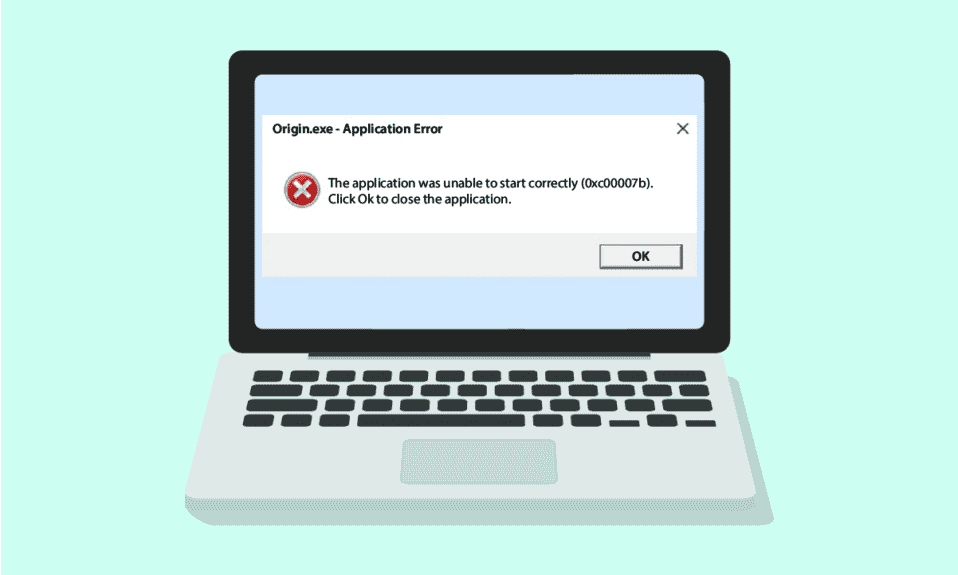
Chociaż komputer z systemem Windows 10 ma na celu zapewnienie bezbłędnej rozgrywki, jest narażony na kilka błędów i kilka trudnych sytuacji. Podobnie jak Microsoft wydaje aktualizacje, aby naprawić błędy i błędy w swoim systemie operacyjnym, klienci Electronic Art wydają również aktualizacje, aby naprawić błędy, takie jak Origin 0xc00007b. Origin 0xc00007b Windows 10 to jeden z najczęściej napotykanych błędów, które występują z powodu braku starszych plików, niepotrzebnych programów działających w tle, niepowodzeń aktualizacji i wielu innych powodów. Jeśli napotykasz ten sam problem, ten przewodnik pomoże Ci najlepiej rozwiązać ten sam problem.
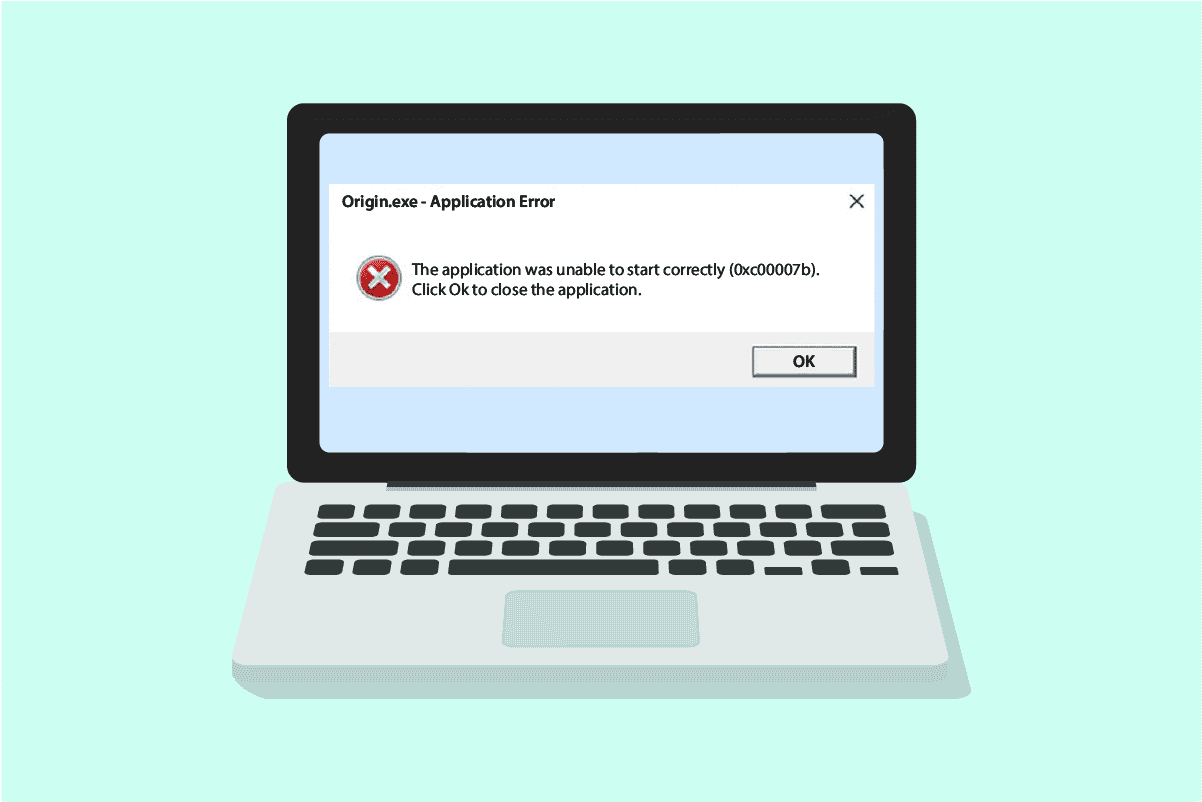
Zawartość
- Jak naprawić błąd Origin 0xc00007b w systemie Windows 10?
- Metoda 1: Uruchom Origin z prawami administratora
- Metoda 2: Sprawdź status serwera Origin
- Metoda 3: Zapewnij stabilne połączenie sieciowe
- Metoda 4: Uruchom ponownie proces Origin
- Metoda 5: Zamknij aplikacje działające w tle
- Metoda 6: Wyczyść pliki pamięci podręcznej pochodzenia
- Metoda 7: Zaktualizuj system Windows
- Metoda 8: Zaktualizuj bibliotekę DLL
- Metoda 9. Uruchom polecenie CHKDSK
- Metoda 10: Napraw pliki systemowe
- Metoda 11: Zaktualizuj .NET Framework
- Metoda 12: Zaktualizuj wersję DirectX
- Metoda 13: Dodaj wykluczenie w zaporze
- Metoda 14: Napraw redystrybucję C++
- Metoda 15: Ponowna instalacja pakietu redystrybucyjnego C++
- Metoda 16: Odinstaluj aplikacje powodujące konflikt w trybie awaryjnym
- Metoda 17: Zainstaluj ponownie Origin
Jak naprawić błąd Origin 0xc00007b w systemie Windows 10?
Oto kilka niezbędnych powodów, które powodują błąd Origin 0xc00007b na komputerze z systemem Windows 10. Przeczytaj je uważnie, aby dowiedzieć się, który z nich Cię niepokoi.
- Origin nie ma uprawnień administratora, aby uzyskać dostęp do niektórych funkcji i plików.
- Niestabilne połączenie sieciowe.
- Niewiele programów działających w tle ingeruje w grę.
- Uszkodzone pliki pamięci podręcznej Origin.
- Przestarzały system operacyjny Windows, framework .NET, karta graficzna.
- Uszkodzone pliki systemowe na PC.
- Antywirus i zapora sieciowa blokują Origin.
- Sprzeczne aplikacje na PC i źle skonfigurowane pliki Origin.
Oto kilka niesamowitych hacków, które pomogą Ci naprawić błąd Origin 0xc00007b. Ale przed zastosowaniem poniższych metod uruchom ponownie komputer z systemem Windows 10, aby rozwiązać wszelkie tymczasowe usterki związane z urządzeniem. Jeśli nie udało Ci się rozwiązać problemu po ponownym uruchomieniu komputera, postępuj zgodnie z poniższymi metodami.
Metoda 1: Uruchom Origin z prawami administratora
Dostęp do kilku plików i usług wymaga uprawnień administratora w Origin. Możesz napotkać problem Origin 0xc00007b Windows 10, jeśli nie masz wymaganych uprawnień administracyjnych. Wykonaj poniższe czynności, aby uruchomić Origin jako administrator.
Opcja I: poprzez menu Start
1. Naciśnij klawisz Windows, a następnie wpisz Origin i kliknij Uruchom jako administrator.
Uwaga: Jeśli nie widzisz opcji Uruchom jako administrator , kliknij ikonę strzałki w dół, aby ją wyświetlić.
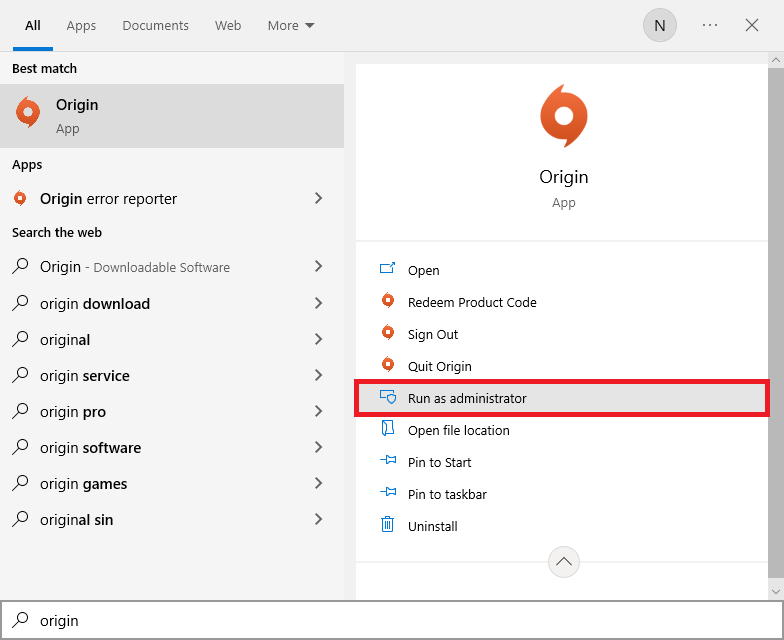
2. Wybierz Tak w monicie Kontrola konta użytkownika .
Opcja II: poprzez lokalizację pliku
1. Naciśnij klawisz Windows i wpisz Origin , a następnie kliknij opcję Otwórz lokalizację pliku .
Uwaga: Jeśli nie widzisz opcji Otwórz lokalizację pliku , kliknij ikonę strzałki w dół, aby ją wyświetlić.
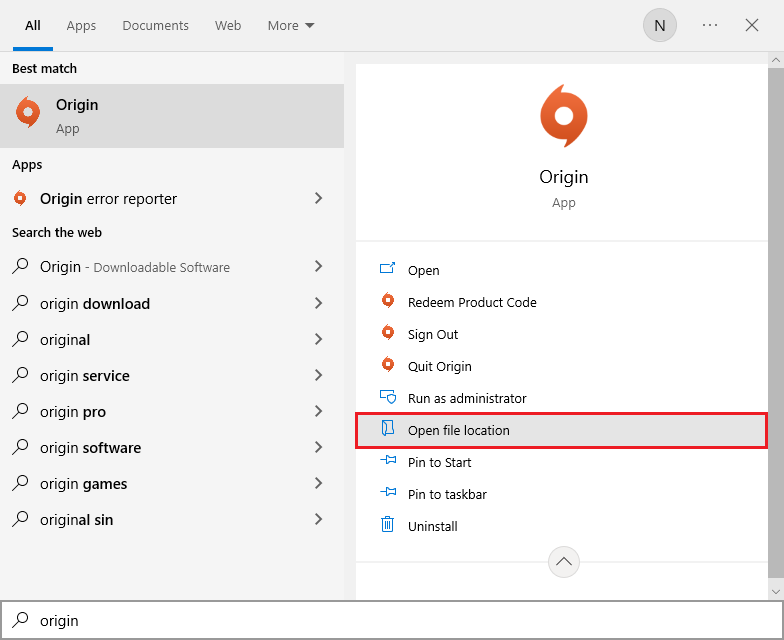
2. Następnie kliknij prawym przyciskiem myszy plik wykonywalny Origin.
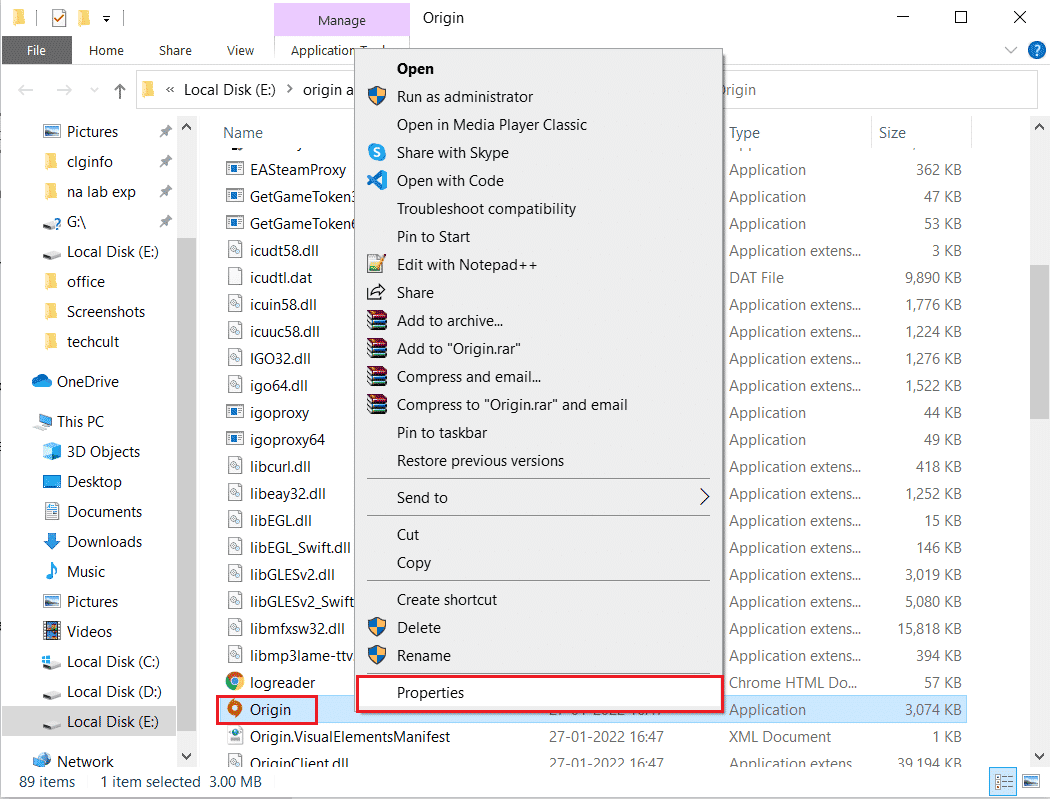
3. Teraz kliknij opcję Właściwości .
4. Przejdź do zakładki Zgodność w oknie Właściwości , a następnie zaznacz pole Uruchom ten program jako administrator , jak pokazano poniżej.
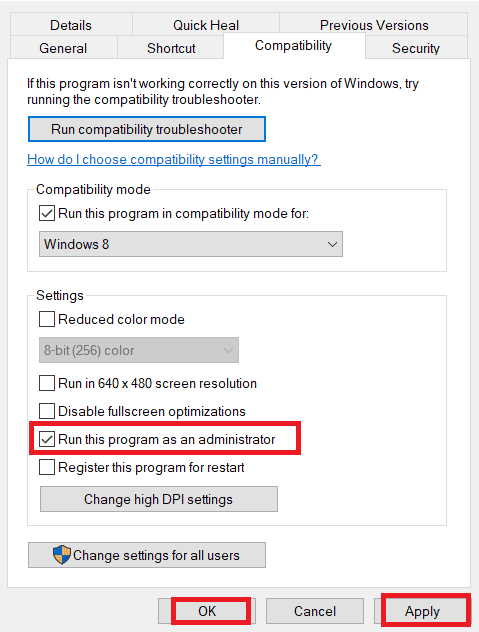
5. Na koniec kliknij Zastosuj , a następnie OK , które zapisuje zmiany. Sprawdź, czy omawiany problem został rozwiązany, czy nie.
Metoda 2: Sprawdź status serwera Origin
Sprawdzanie stanu serwera Origin jest dodatkową poprawką, jeśli uruchomienie gry z prawami administratora nie pomogło w naprawieniu kodu błędu Origin 0xc00007b. Wykonaj poniższe czynności, aby sprawdzić stan serwera Origin.
1. Przejdź na oficjalną stronę Downdetectora.
2. Otrzymasz wiadomość, w której Raporty użytkowników wskazują na brak bieżących problemów w Origin , jeśli nie masz żadnych problemów po stronie serwera.
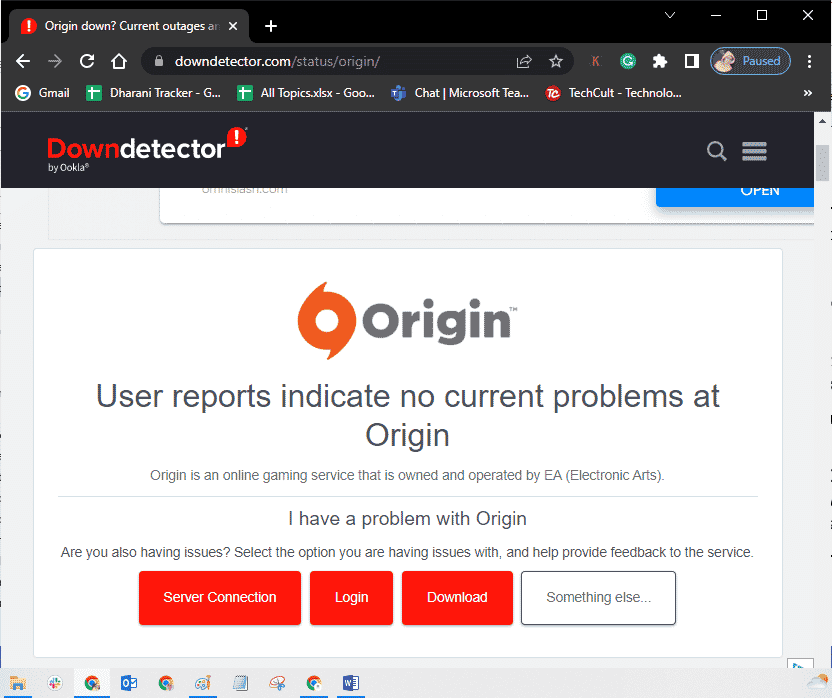
3. Jeśli zobaczysz inny komunikat, musisz poczekać, aż problemy po stronie serwera zostaną rozwiązane.
Przeczytaj także: Jak naprawić błąd pochodzenia 327683: 0
Metoda 3: Zapewnij stabilne połączenie sieciowe
Jeśli twoje połączenie internetowe jest niestabilne i niewystarczające. może to powodować problemy w naprawie Origin 0xc00007b. Jeśli między komputerem a routerem występują jakiekolwiek zakłócenia lub przeszkody, może to również powodować omawiany problem.
Sprawdź szybkość sieci swojego komputera, uruchamiając test szybkości.
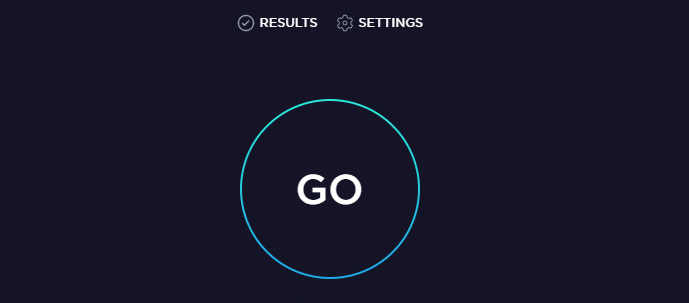
Postępuj zgodnie z poniższymi kryteriami i upewnij się, że spełnia je Twój komputer.
- Usuń wszystkie przeszkody na drodze routera, jeśli siła sygnału sieci jest bardzo niska.
- Twoje połączenie internetowe może być wolne, jeśli wiele urządzeń jest podłączonych do tej samej sieci, więc staraj się tego unikać.
- Zawsze wolę kupować router lub modem zweryfikowany przez dostawcę usług internetowych (ISP).
- Nie zaleca się używania starych, uszkodzonych lub uszkodzonych kabli, w razie potrzeby wymienić kable.
- Upewnij się, że przewody modemu do ściany i przewody od modemu do routera są wolne od zakłóceń.
Jeśli napotkasz jakiekolwiek problemy z łącznością internetową, zapoznaj się z naszym przewodnikiem Jak rozwiązywać problemy z łącznością sieciową w systemie Windows 10, aby rozwiązać ten sam problem.
Metoda 4: Uruchom ponownie proces Origin
Ponowne uruchomienie procesu Origin to kolejna poprawka błędu Origin 0xc00007b, oto jak to zrobić. Postępuj zgodnie z instrukcją.
1. Otwórz Menedżera zadań , naciskając całkowicie klawisze Ctrl + Shift + Esc .
2. Zlokalizuj i wybierz zadanie Origin , które będzie znajdować się w zakładce Procesy .
3. Teraz kliknij Zakończ zadanie.
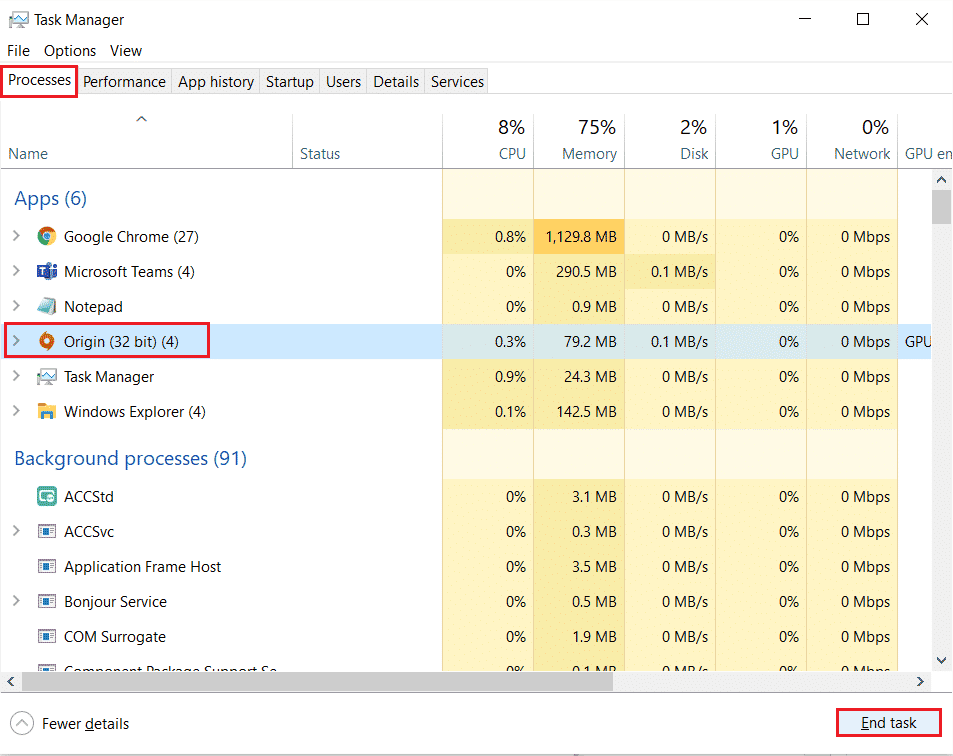
4. Teraz uruchom Origin jako administrator zgodnie z instrukcją w Metodzie 1 i sprawdź, czy możesz rozwiązać problem.
Przeczytaj także: Jak naprawić Origin nie otwiera się w systemie Windows 10
Metoda 5: Zamknij aplikacje działające w tle
W tle może działać wiele aplikacji. Zwiększa to wykorzystanie zasobów procesora i zajmuje miejsce w pamięci, znacznie więcej niż oczekiwano. W związku z tym wpływa to na wydajność systemu i może również powodować problem Origin 0xc00007b Windows 10. Zamknij wszystkie procesy podane poniżej, które mogą zużywać zasoby komputera, pojedynczo lub ręcznie, postępując zgodnie z naszym przewodnikiem Jak zakończyć zadanie w systemie Windows 10.
- Kora
- Nvidia GeForce Experience
- Uplay
- Aplikacja Xbox dla systemu Windows
- Niezgoda
- Dopalacz MSI
- Statystyki/serwer Rivatuner
- Odcień
- Program Wattman firmy AMD
- Fraps
- Nakładka AB
- Radar dźwiękowy Asusa
- NVIDIA Shadowplay
- AverMedia Stream Engine
- Parowy
- Synapsa Razera
- OBS
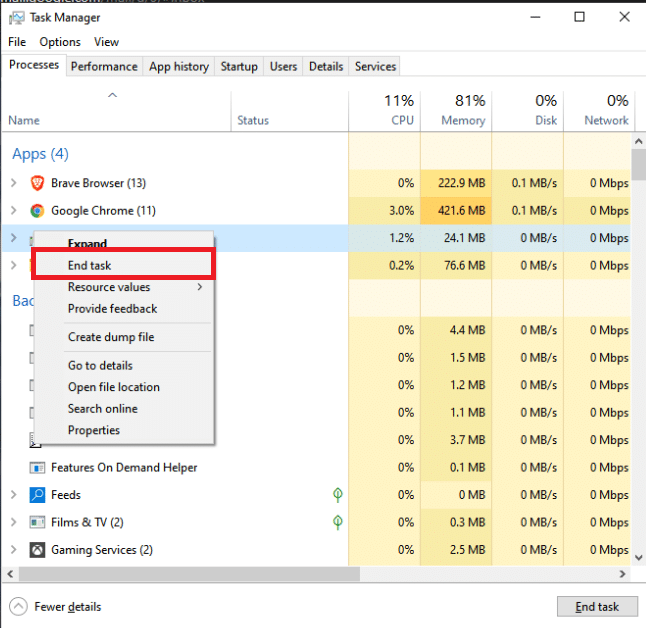
Metoda 6: Wyczyść pliki pamięci podręcznej pochodzenia
Postępuj zgodnie z instrukcjami podanymi poniżej, aby usunąć tymczasowe pliki pamięci podręcznej Origin , które pomogą Ci naprawić kod błędu Origin 0xc00007b.
1. Naciśnij klawisz Windows , a następnie wpisz %appdata%, a następnie kliknij Otwórz . Spowoduje to otwarcie folderu AppData Roaming .
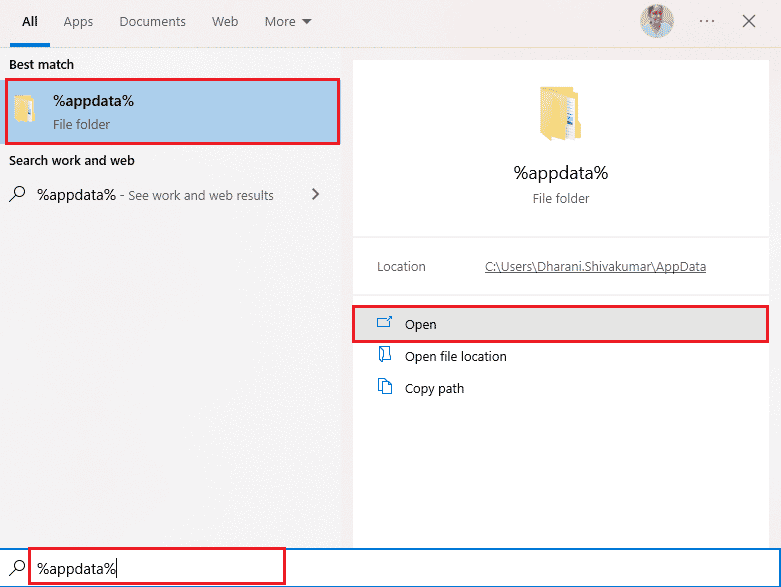
2. Kliknij prawym przyciskiem myszy folder Origin i wybierz opcję Usuń , jak pokazano poniżej.
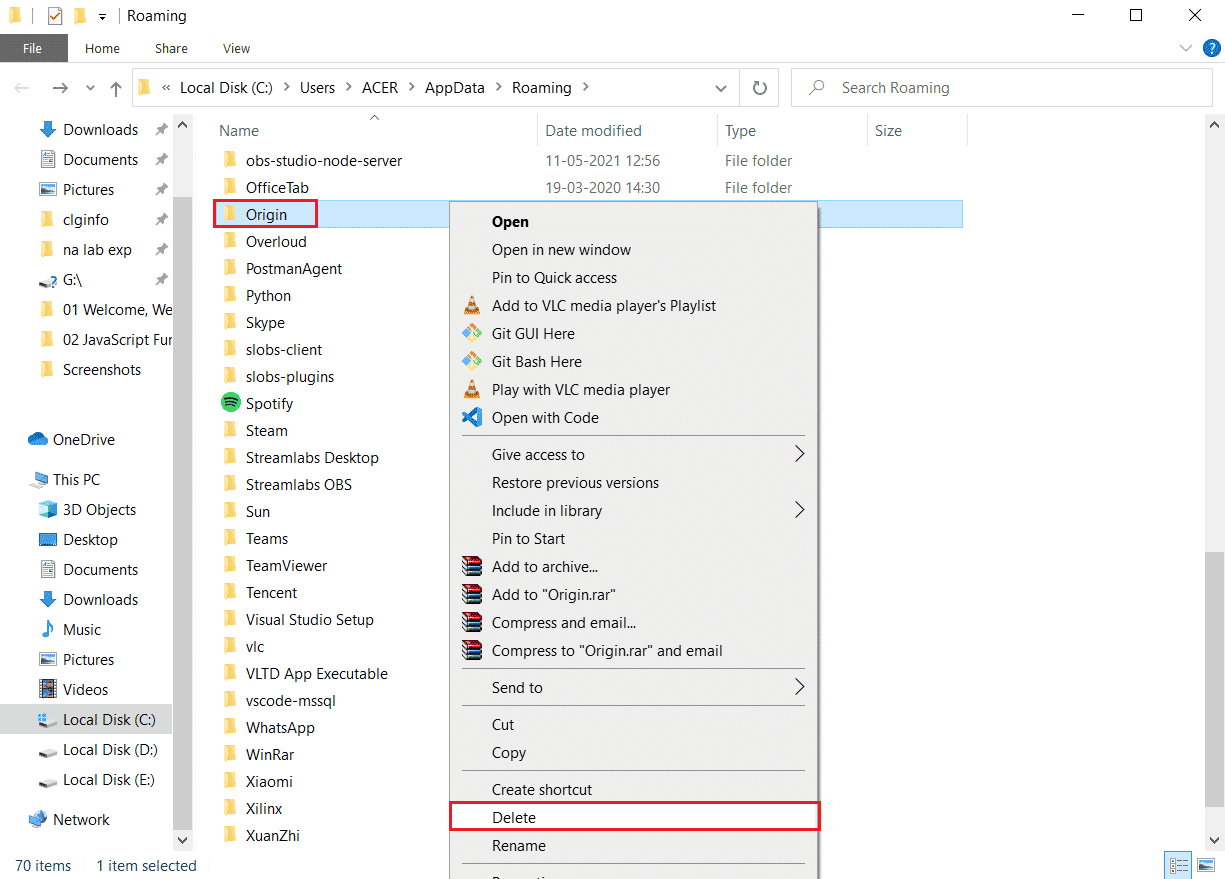
3. Przejdź do Start i wpisz %programdata% , a następnie kliknij Otwórz , aby przejść do folderu ProgramData .
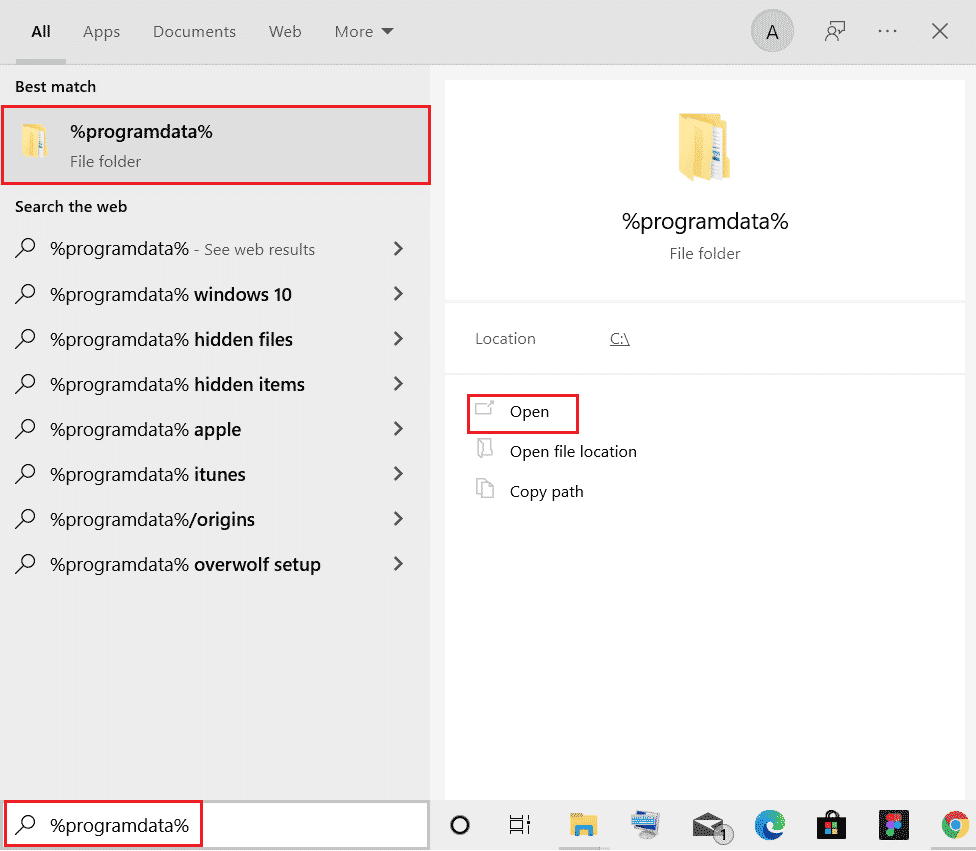
4. Następnie znajdź folder Origin , a następnie usuń wszystkie pliki z wyjątkiem folderu LocalContent , ponieważ zawiera on wszystkie dane gry.
5. Na koniec uruchom ponownie komputer .
Przeczytaj także: Jak naprawić błąd Origin 9:0 w systemie Windows 10
Metoda 7: Zaktualizuj system Windows
Czasami Origin 0xc00007b występuje również, gdy twój system operacyjny staje się nieaktualny. Firma Microsoft zawsze wydaje zestaw aktualizacji zbiorczych, który zawiera nowe funkcje, poprawki wszelkich błędów i problemów. Dlatego jeśli napotkasz kod błędu w Origin, postępuj zgodnie z naszym przewodnikiem Jak pobrać i zainstalować najnowszą aktualizację systemu Windows 10 i zastosuj te same kroki na swoim komputerze.
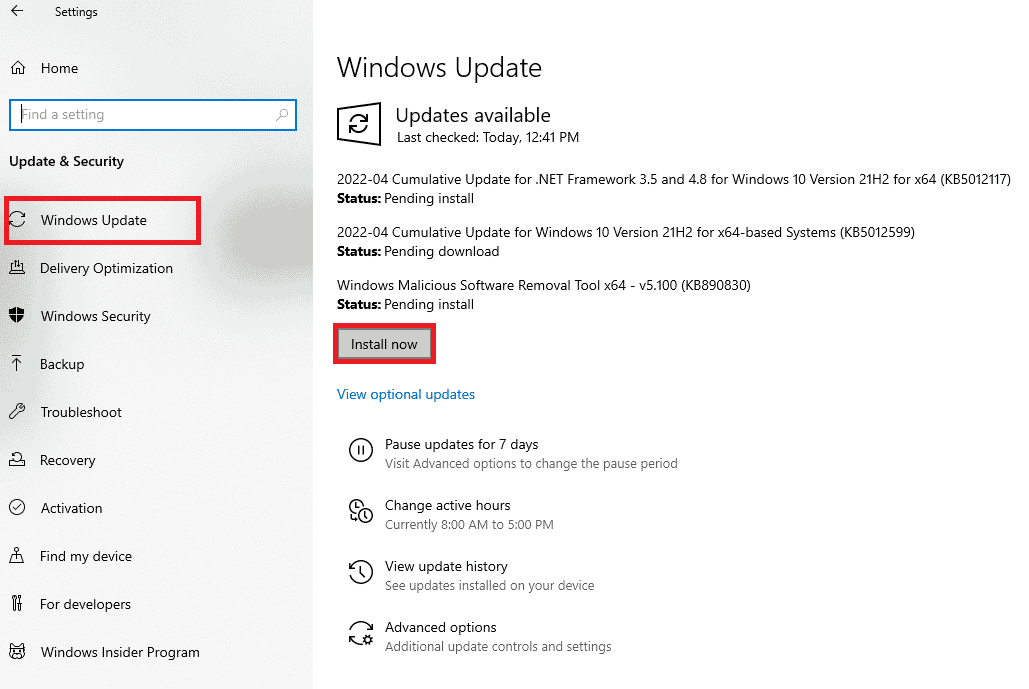
Po zaktualizowaniu systemu operacyjnego Windows sprawdź, czy możesz uzyskać dostęp do Origin bez żadnych problemów.
Metoda 8: Zaktualizuj bibliotekę DLL
Jeśli Twój komputer używa starszej wersji xinput1_3.dll, napotkasz błąd Origin 0xc00007b. Ten plik znajduje się na dysku C i jeśli ulegnie uszkodzeniu, jeśli jakaś inna aplikacja została zastąpiona tą starszą wersją, wystąpienie tego błędu jest bardzo oczywiste. Radzimy zaktualizować plik zgodnie z poniższymi instrukcjami.
Uwaga: pobieranie plików od strony trzeciej jest ryzykowne, ponieważ możesz pobrać złośliwe oprogramowanie lub wirusy i zainstalować je na swoim komputerze. Postępuj więc ostrożnie.
1. Pobierz xinput1_3.dll , wyszukując go w Google.
2. Następnie wyodrębnij pobrane pliki, klikając prawym przyciskiem myszy spakowany folder, a następnie wybierając opcję Wyodrębnij wszystko.
3. Następnie skopiuj plik xinput1_3.dll.
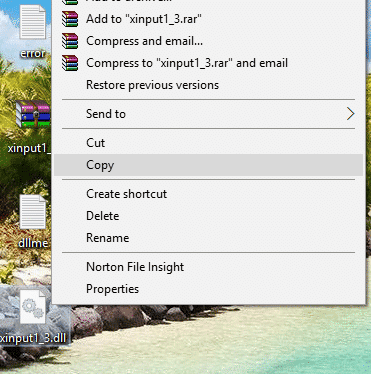
4. Zanim cokolwiek zrobisz, powinieneś najpierw wykonać kopię zapasową oryginalnego pliku xinput1_3.dll . Jeśli coś nie poszło zgodnie z planem, zawsze możesz je przywrócić z pliku kopii zapasowej.
5. Naciśnij jednocześnie klawisze Windows + E i przejdź do C: \ Windows \ SysWOW64 i wklej plik xinput1_3.dll w folderze SysWOW64. Możesz to zrobić, klikając prawym przyciskiem myszy i wybierając Wklej lub naciskając jednocześnie klawisze CTRL + V.
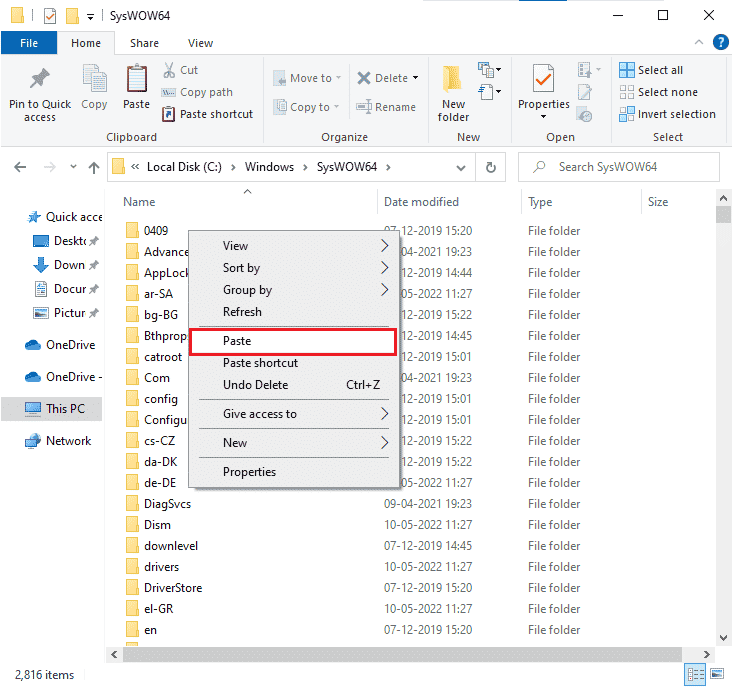
6. Na koniec w wyświetlonym oknie potwierdzenia kliknij Kopiuj i zamień .
Pliki DLL powinny zostać zaktualizowane, a błąd powinien zostać rozwiązany.
Przeczytaj także: Jak przesyłać strumieniowo gry Origin przez Steam
Metoda 9. Uruchom polecenie CHKDSK
Jeśli wystąpią jakiekolwiek problemy związane z dyskiem twardym, napotkasz błąd Origin 0xc00007b. Możesz sprawdzić wszelkie problemy związane z dyskiem twardym zgodnie z poniższymi instrukcjami.
1. Naciśnij klawisz Windows i wpisz wiersz polecenia , a następnie kliknij Uruchom jako administrator .
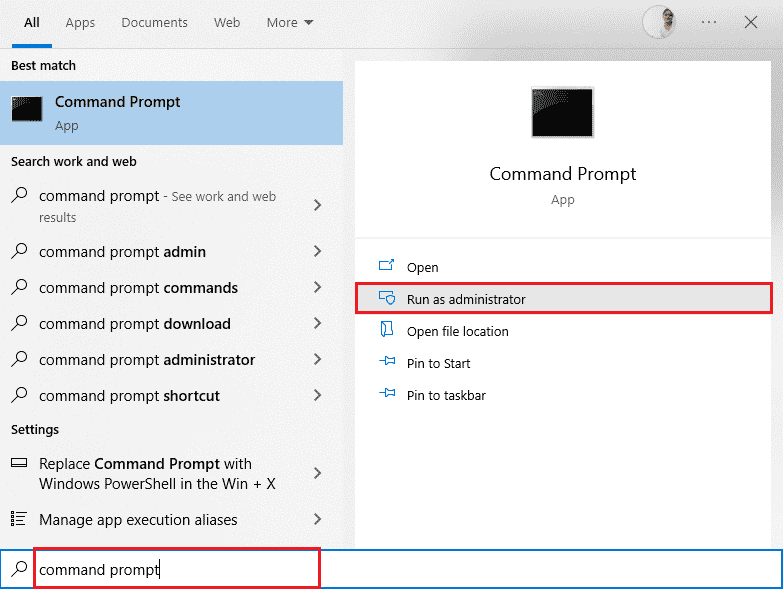
2. Następnie wpisz polecenie chkdsk /f /r w oknie wiersza polecenia i naciśnij klawisz Enter .
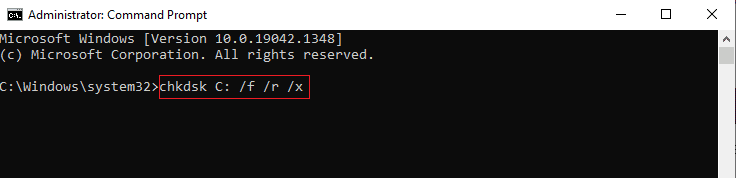
3. Zostanie wyświetlony komunikat potwierdzający , jeśli chcesz zaplanować skanowanie przy następnym ponownym uruchomieniu komputera. Naciśnij klawisz Y na klawiaturze, aby wyrazić zgodę, a następnie uruchom ponownie komputer.
4. Po ponownym uruchomieniu komputera polecenie chkdsk zostanie uruchomione automatycznie w celu przeskanowania dysków twardych komputera.
5. Po zakończeniu skanowania i uruchomieniu systemu Windows spróbuj otworzyć Origin. Teraz nie napotkasz błędu 0xc00007b.
Metoda 10: Napraw pliki systemowe
Kilku ekspertów sugeruje, że sprawdzenie wszystkich ważnych elementów komputera z systemem Windows pomoże ci naprawić poprawkę Origin 0xc00007b. Aby zrealizować to zadanie, musisz użyć wbudowanych narzędzi, takich jak Kontroler plików systemowych i Obsługa i zarządzanie obrazami wdrażania . Przeczytaj nasz przewodnik dotyczący naprawy plików systemowych w systemie Windows 10 i postępuj zgodnie z instrukcjami, aby naprawić wszystkie uszkodzone pliki.
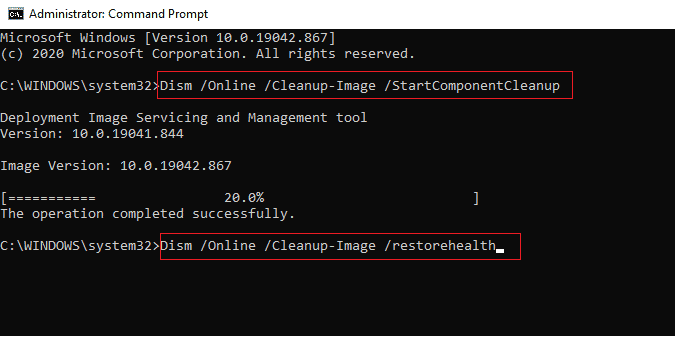
Przeczytaj także: Napraw wysokie użycie procesora w usłudze .NET Runtime Optimization Service
Metoda 11: Zaktualizuj .NET Framework
Platforma .NET to platforma programistyczna dla systemu Windows, która umożliwia bezproblemowe uruchamianie programów i aplikacji do gier na komputerze. Istnieje prawdopodobieństwo, że platforma .NET na komputerze z systemem Windows 10 nie została zaktualizowana do najnowszej wersji, co może być przyczyną błędu Origin 0xc00007b Windows 10.
Wykonaj poniższe kroki, aby zaktualizować platformę, aby naprawić 0xc00007b.
1. Uruchom dowolną przeglądarkę internetową i wyszukaj platformę .net .
2. Następnie kliknij pierwszy wynik wyszukiwania z oficjalnej strony Microsoft zatytułowany Pobierz .NET Framework.
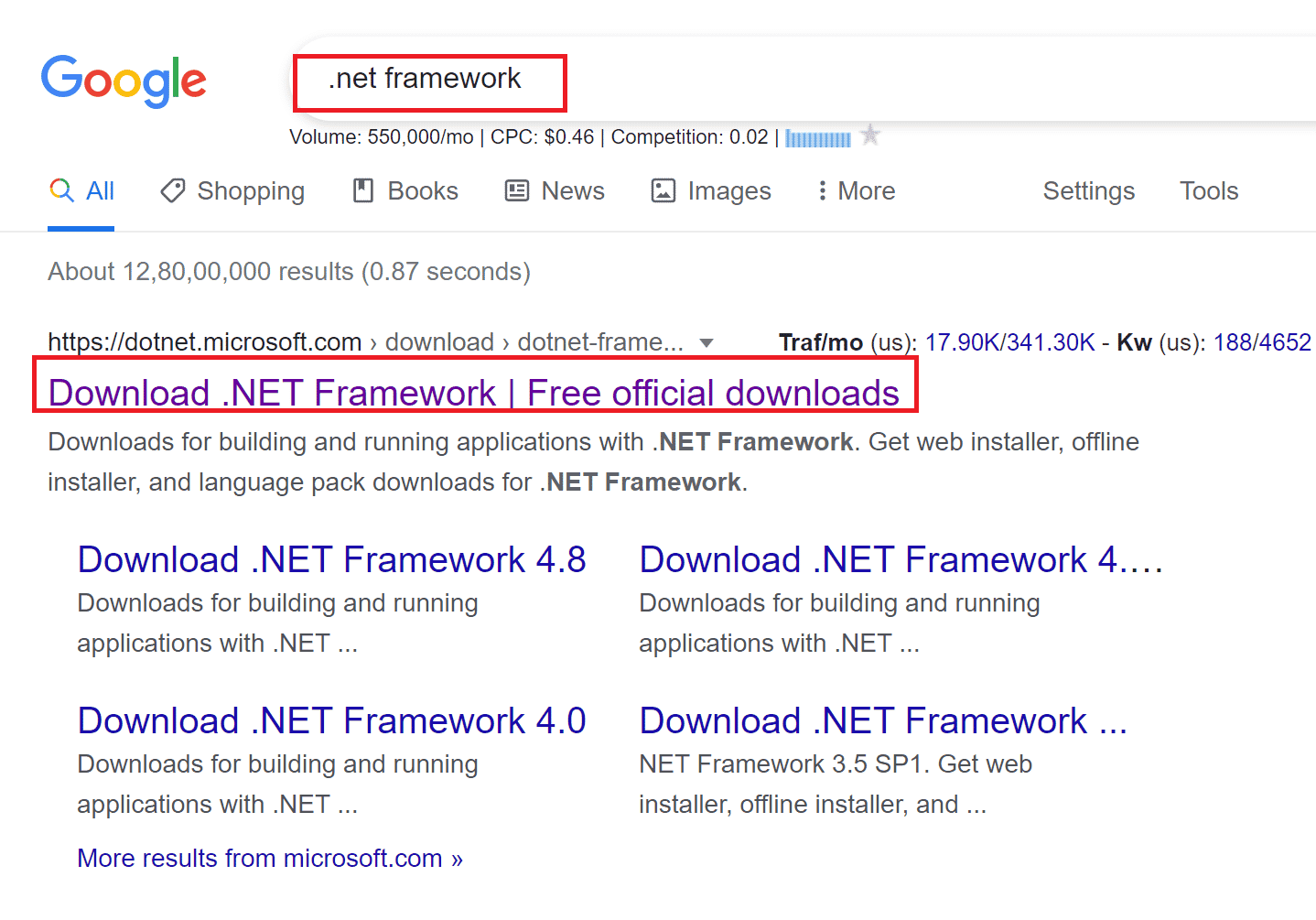
3. Otworzy się nowe okno o nazwie Obsługiwane wersje . Tutaj kliknij najnowszą platformę .NET Framework oznaczoną jako (zalecane) .
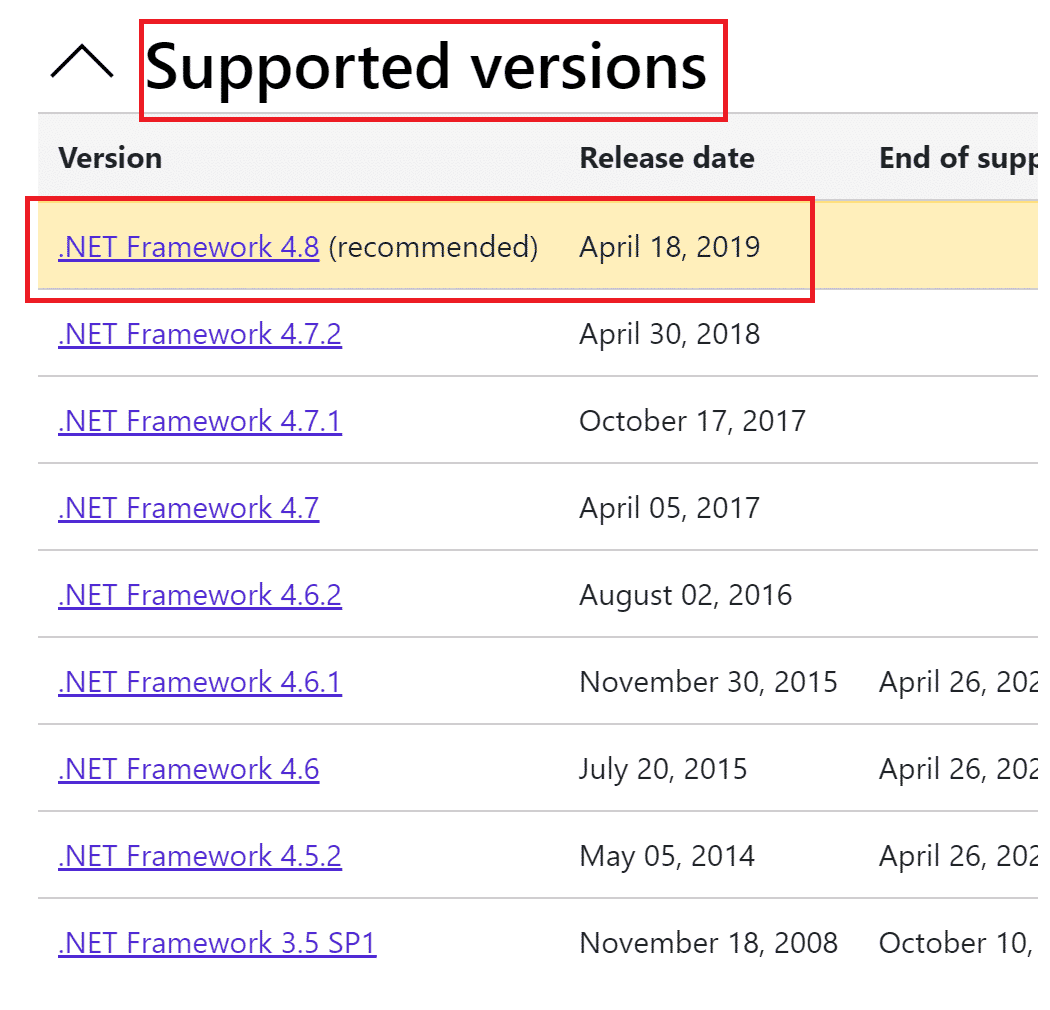
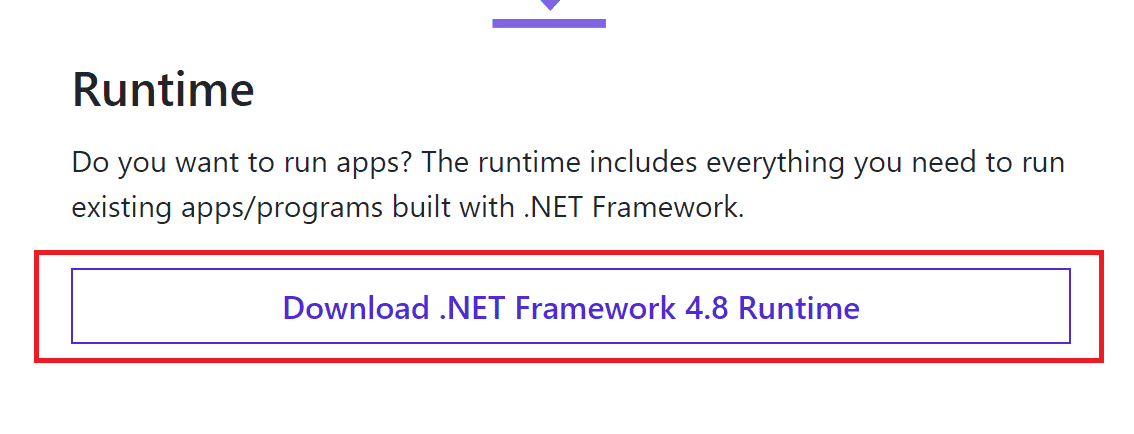

4. Teraz kliknij przycisk pobierania w sekcji Runtime. Zobacz powyższy obrazek.
5. Po pobraniu przejdź do Moje pobrane i kliknij dwukrotnie pobrany plik, aby go otworzyć. Następnie kliknij Tak w oknie dialogowym potwierdzenia UAC.
6. Postępuj zgodnie z instrukcjami wyświetlanymi na ekranie, aby go zainstalować .
7. Po zainstalowaniu struktury oprogramowania uruchom ponownie komputer.
Spróbuj otworzyć Origin i sprawdź, czy błąd 0xc00007b nadal występuje. Jeśli tak, przejdź do nadchodzących metod.
Metoda 12: Zaktualizuj wersję DirectX
DirectX pomaga utrzymać stabilność sprzętu wideo i audio systemu Windows. Pomaga to grom korzystającym z DirectX precyzyjnie unikać typowych błędów i problemów z multimediami. Krótko mówiąc, możesz naprawić kod błędu Origin 0xc00007b, aktualizując wersję DirectX zgodnie z poniższymi instrukcjami. Wykonaj te kroki, aby ręcznie zaktualizować DirectX i naprawić błąd 0xc0007b.
1. Przejdź do paska wyszukiwania Windows, wyszukaj Ten komputer i kliknij Otwórz .
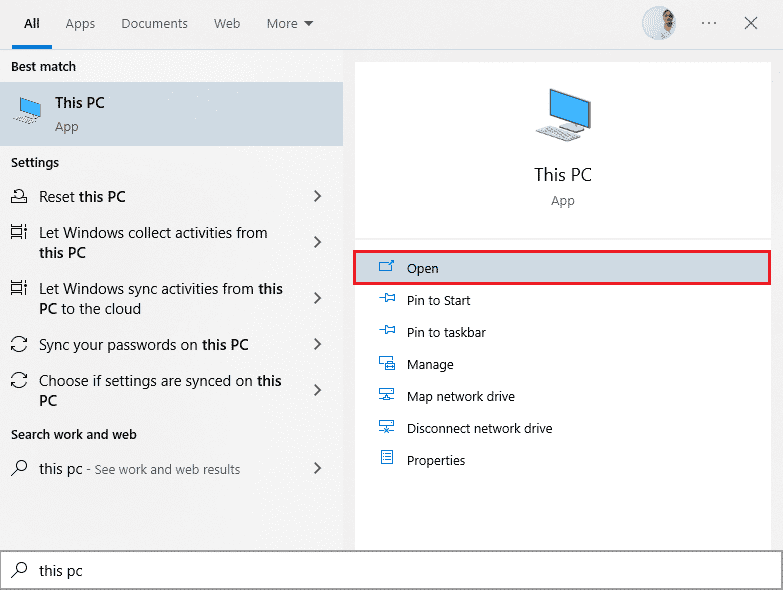
2. Kliknij Napęd C . Następnie postępuj zgodnie ze ścieżką pliku pokazaną poniżej, aby przejść do folderu o nazwie System 32 lub SysWOW64 w zależności od architektury systemu:
- Dla 32-bitowego systemu Windows : Windows > System32
- Dla 64-bitowego systemu Windows: Windows > SysWOW64
Uwaga: Możesz także nacisnąć jednocześnie klawisze Windows + E i przejść bezpośrednio do powyższych lokalizacji.
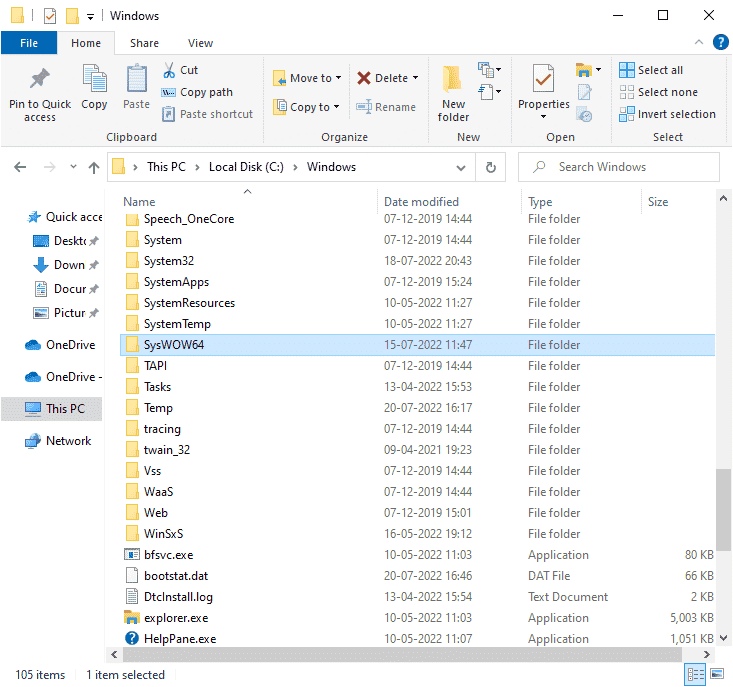
3. Na pasku wyszukiwania w prawym górnym rogu okna wyszukaj jeden po drugim pliki wymienione poniżej. Następnie kliknij prawym przyciskiem myszy każdy z nich z osobna i kliknij Usuń, jak pokazano poniżej.
- Z d3dx9_24.dll do d3dx9_43.dll
- d3dx10.dll
- Z d3dx10_33.dll do d3dx10_43.dll
- d3dx11_42.dll
- d3dx11_43.dll
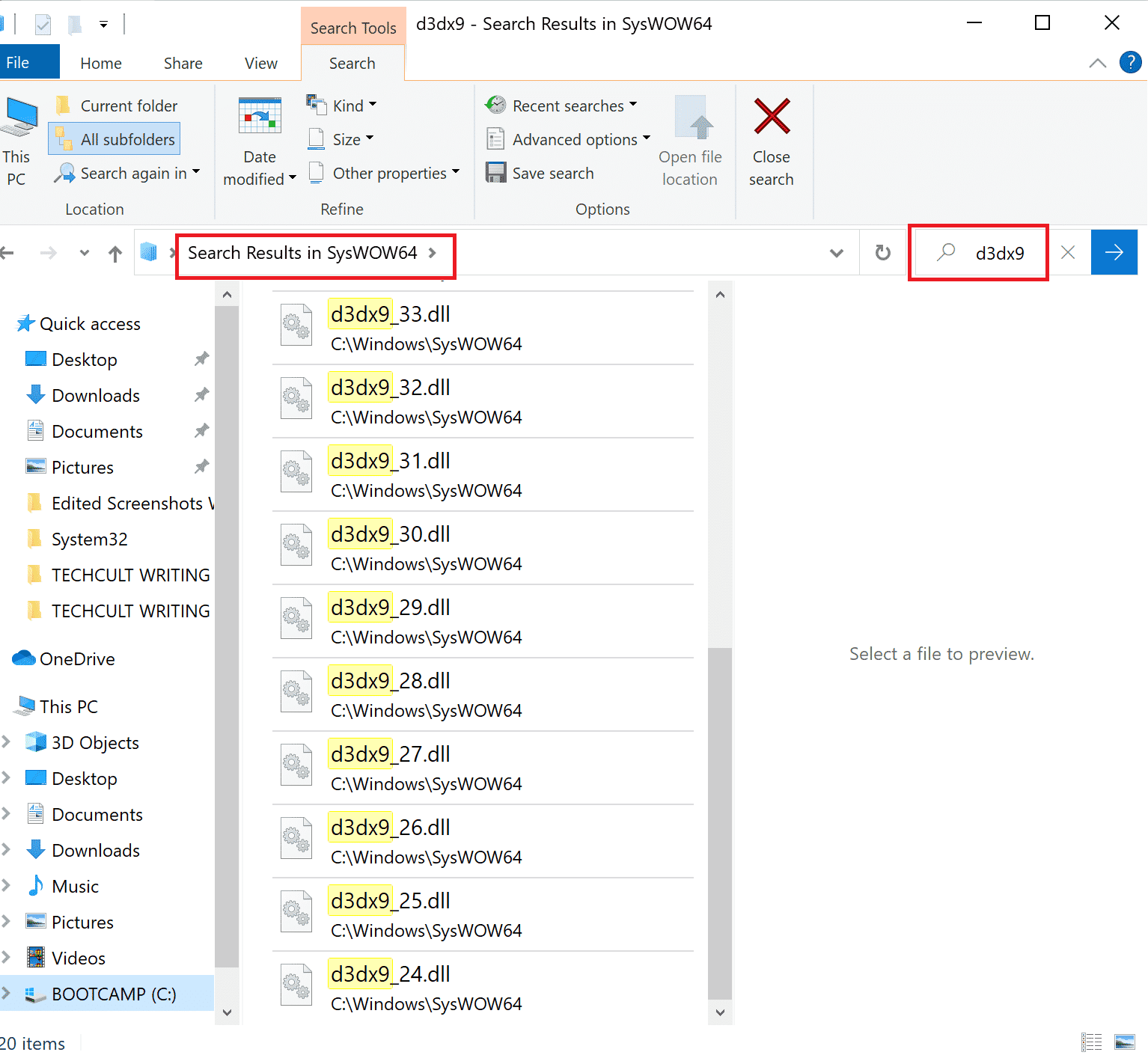
4. Następnie odwiedź stronę pobierania Microsoft dla DirectX End-User Runtime Web. Tutaj wybierz język, a następnie kliknij przycisk Pobierz .
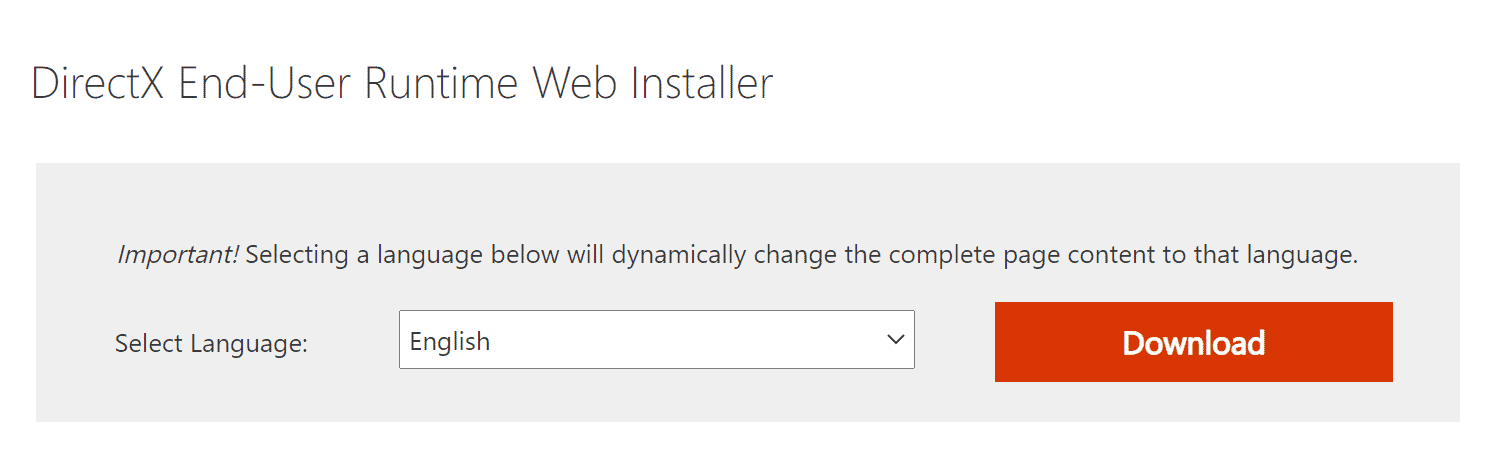
5. Po zakończeniu pobierania otwórz pobrany plik . Będzie się nazywać dxwebsetup.exe. Następnie wybierz Tak w oknie dialogowym UAC.
6. Postępuj zgodnie z instrukcjami wyświetlanymi na ekranie, aby zainstalować DirectX .
7. Po zakończeniu instalacji uruchom ponownie komputer , a następnie spróbuj otworzyć Origin i sprawdź, czy ponownie napotkasz błąd 0xc00007b.
Przeczytaj także: Jak zainstalować Microsoft .NET Framework 3.5
Metoda 13: Dodaj wykluczenie w zaporze
Jeśli Zapora systemu Windows nie powoduje konfliktu z Origin, oprogramowanie antywirusowe w twoim systemie prawdopodobnie blokuje Origin lub odwrotnie. Możesz dodać wykluczenie dla poprawki Origin do Origin 0xc00007b.
Opcja I: przez zabezpieczenia systemu Windows
1. Naciśnij klawisz Windows , wpisz Ochrona przed wirusami i zagrożeniami , a następnie kliknij Otwórz .
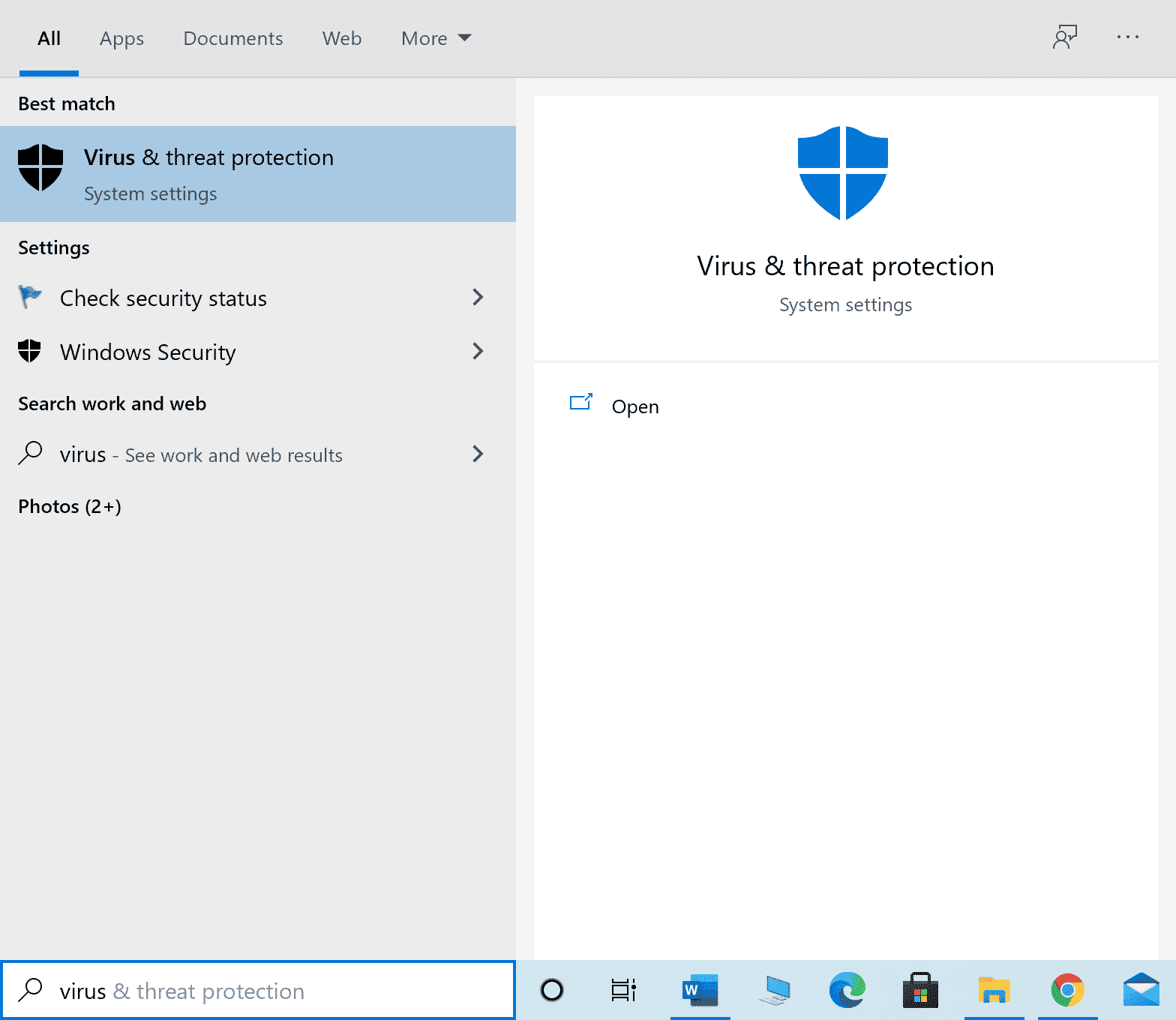
2. Następnie kliknij Zarządzaj ustawieniami .
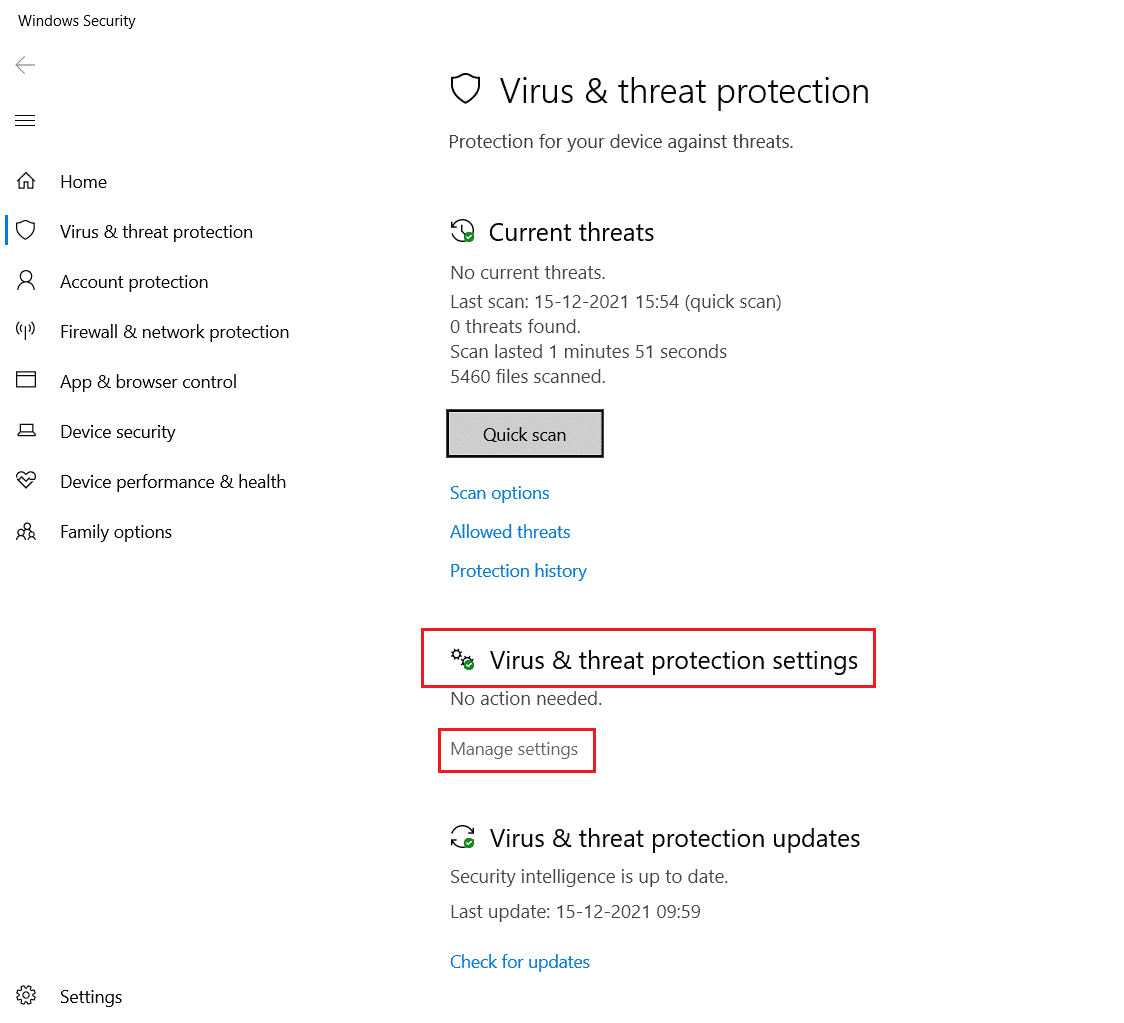
3. Następnie kliknij Dodaj lub usuń wykluczenia , jak pokazano poniżej.
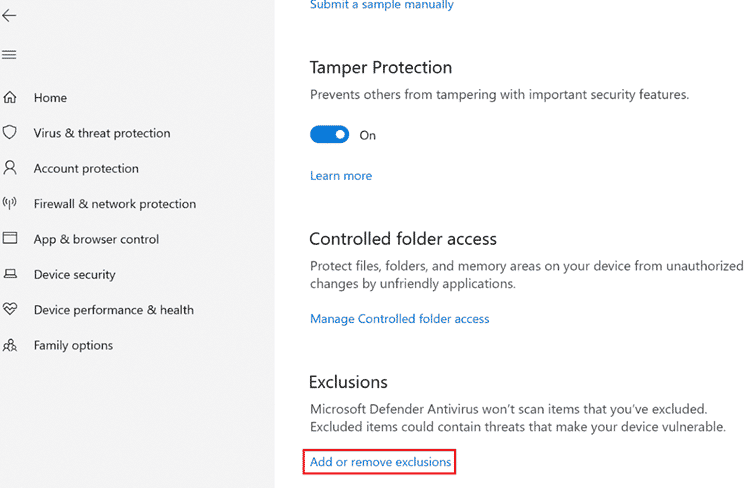
4. Na karcie Wykluczenia wybierz opcję Dodaj wykluczenie i kliknij Plik , jak pokazano.
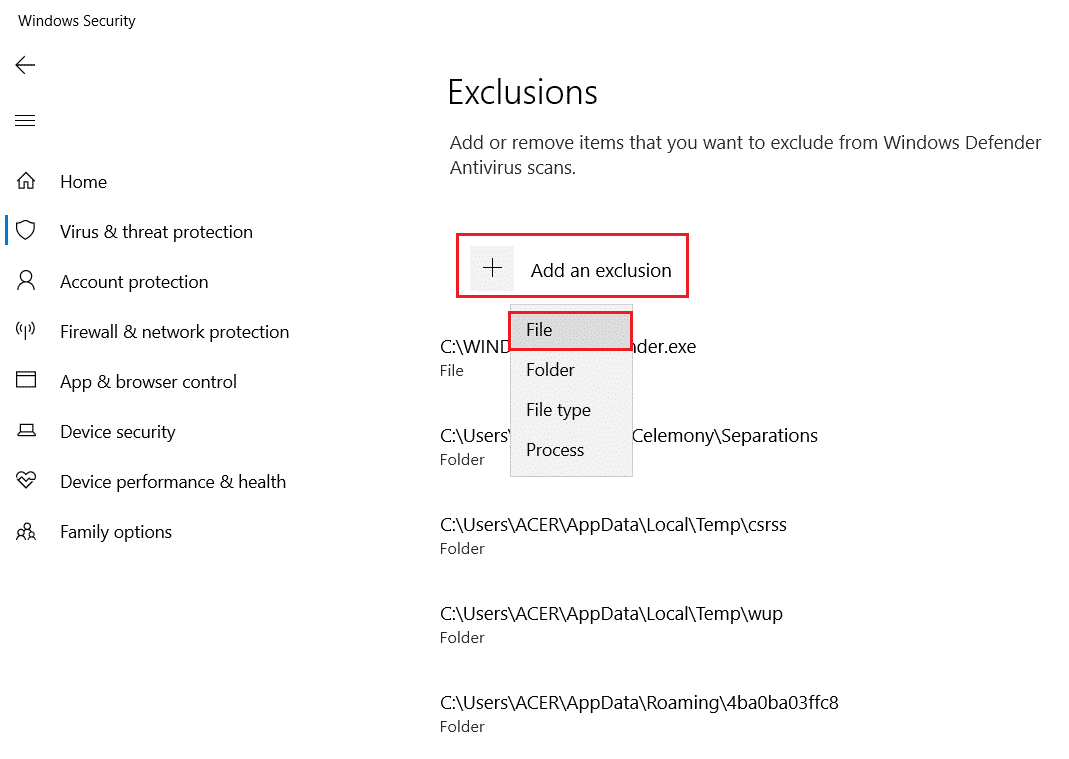
5. Teraz przejdź do katalogu plików, w którym zainstalowałeś program i wybierz plik Origin .
6. Poczekaj , aż narzędzie zostanie dodane do pakietu zabezpieczeń i będziesz gotowy do korzystania z Origin bez żadnych problemów!
Opcja II: za pomocą antywirusa innej firmy
Uwaga: jako przykład pokazaliśmy kroki dla programu Avast Free Antivirus . Postępuj zgodnie z instrukcjami zgodnie z programem antywirusowym.
1. Uruchom program Avast Antivirus i kliknij podświetloną opcję Menu w prawym górnym rogu.

2. Tutaj kliknij Ustawienia z listy rozwijanej.
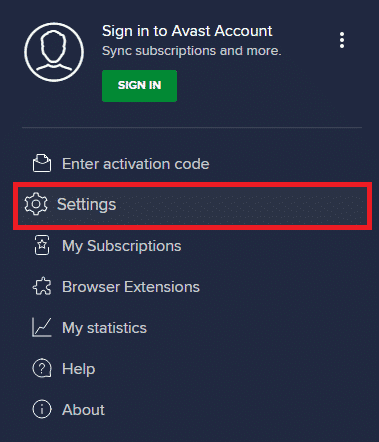
3. W menu Ogólne przejdź do Blokowane i dozwolone aplikacje .
4. Następnie kliknij ZEZWALAJ APLIKACJĘ w sekcji Lista dozwolonych aplikacji . Zapoznaj się z poniższym zdjęciem
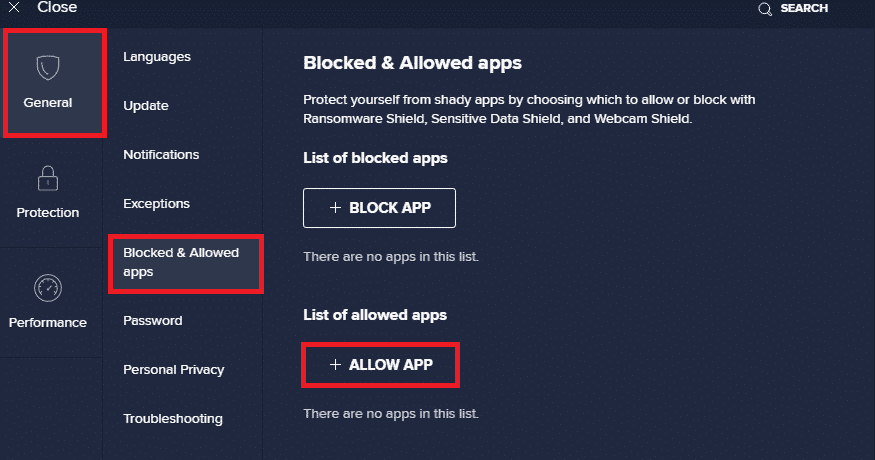
5A. Teraz kliknij DODAJ, odpowiadającą ścieżce aplikacji Origin, aby dodać ją do białej listy .
Uwaga: Poniżej pokazaliśmy, że Instalator aplikacji jest dodawany jako wykluczenie.
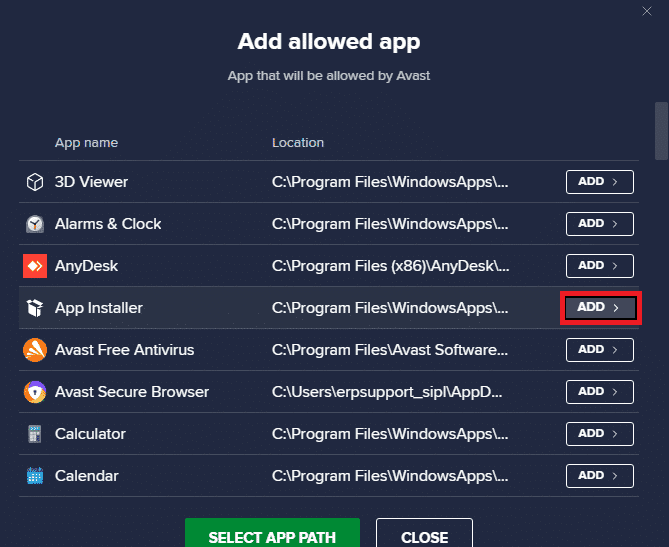
5B. Alternatywnie możesz również wyszukać aplikację Origin , wybierając opcję WYBIERZ ŚCIEŻKĘ APLIKACJI , a następnie kliknij przycisk DODAJ .
Metoda 14: Napraw redystrybucję C++
Alternatywnie możesz spróbować naprawić pakiety redystrybucyjne Microsoft Visual C++, aby naprawić następujący kod błędu Origin 0xc00007bas:
1. Naciśnij klawisz Windows i wpisz Aplikacje i funkcje . Kliknij Otwórz .
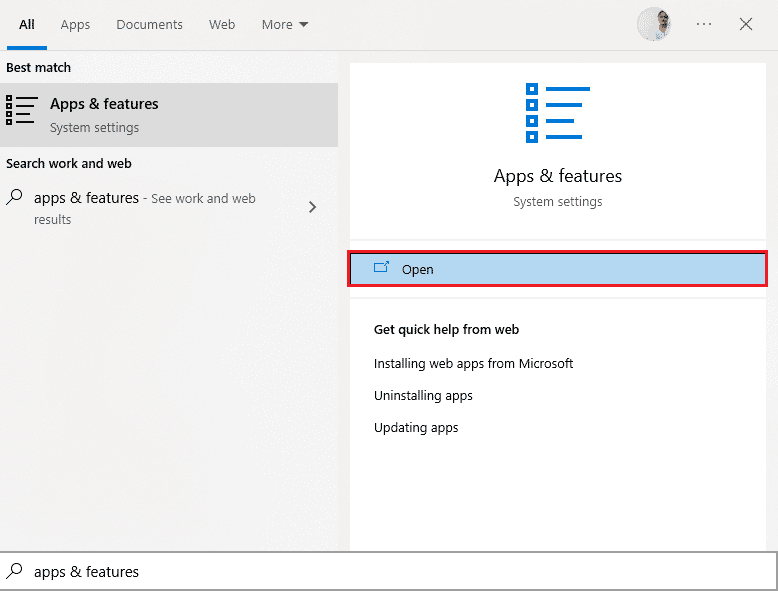
2. Na pasku Szukaj tej listy wpisz Microsoft Visual C++.
3. Kliknij pierwszy w wynikach wyszukiwania, a następnie kliknij Modyfikuj , jak pokazano na poniższym obrazku.
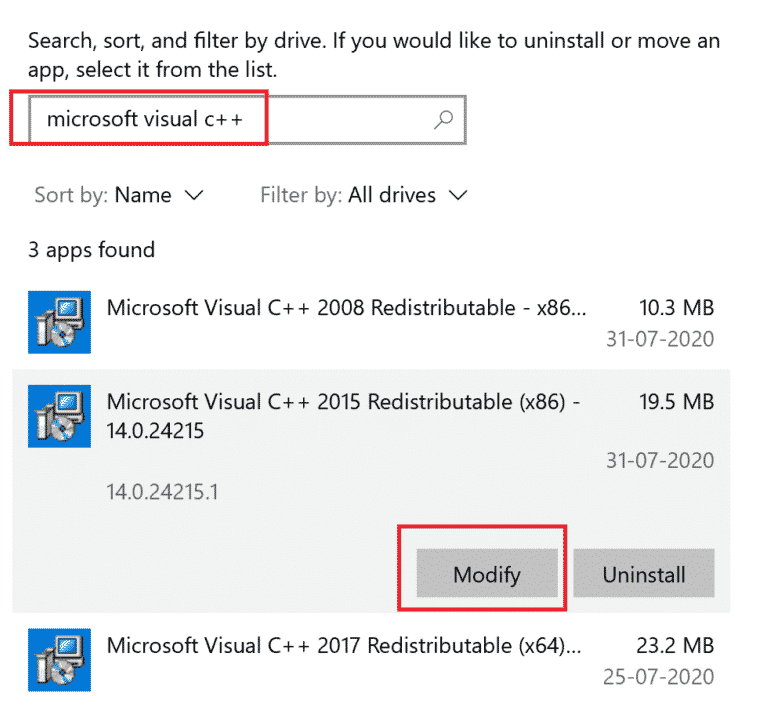
4. Następnie kliknij Tak w oknie dialogowym Kontrola konta użytkownika .
5. W wyskakującym oknie, które się pojawi, kliknij Napraw . Poczekaj na zakończenie procesu.
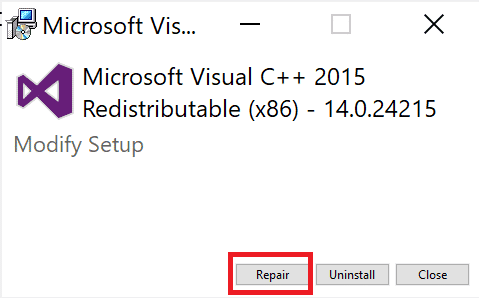
6. Upewnij się, że zrobiłeś to dla każdego pakietu C++, powtarzając kroki 3 i 4.
7. Na koniec uruchom ponownie komputer .
Otwórz aplikację, której wcześniej nie byłeś w stanie otworzyć. Jeśli to nie zadziałało, spróbuj ponownie zainstalować pakiet redystrybucyjny C++.
Przeczytaj także: Napraw błąd runtime C++ w systemie Windows 10
Metoda 15: Ponowna instalacja pakietu redystrybucyjnego C++
Jeśli poprzednia metoda naprawy pakietu Microsoft C++ Visual Redistributable nie naprawiła Origin 0xc00007b, będziesz musiał ponownie zainstalować pakiet redystrybucyjny. Wykonaj podane czynności, aby odinstalować, a następnie zainstalować je ponownie.
1. Uruchom okno Aplikacje i funkcje , jak pokazano w powyższej metodzie 14 .
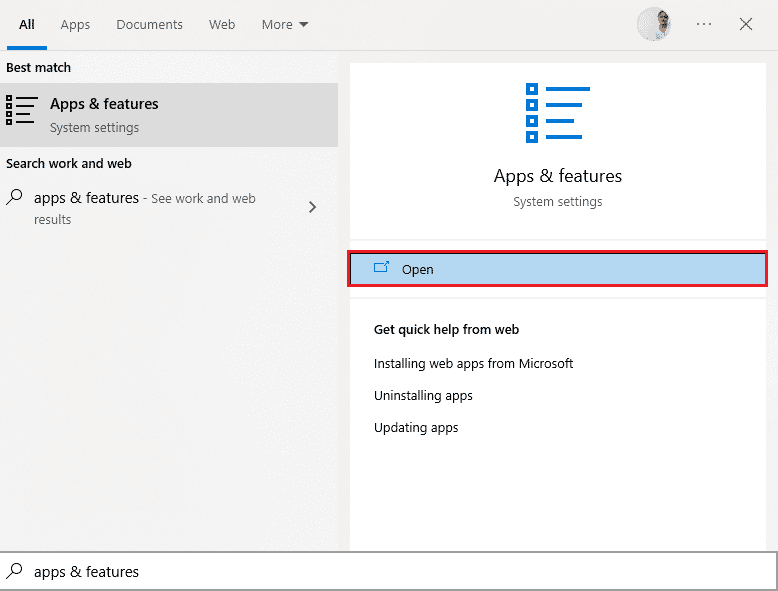
2. Kliknij pierwszy w wynikach wyszukiwania, a następnie kliknij Odinstaluj , jak pokazano na poniższym obrazku. Upewnij się, że zrobiłeś to dla wszystkich pakietów C++.
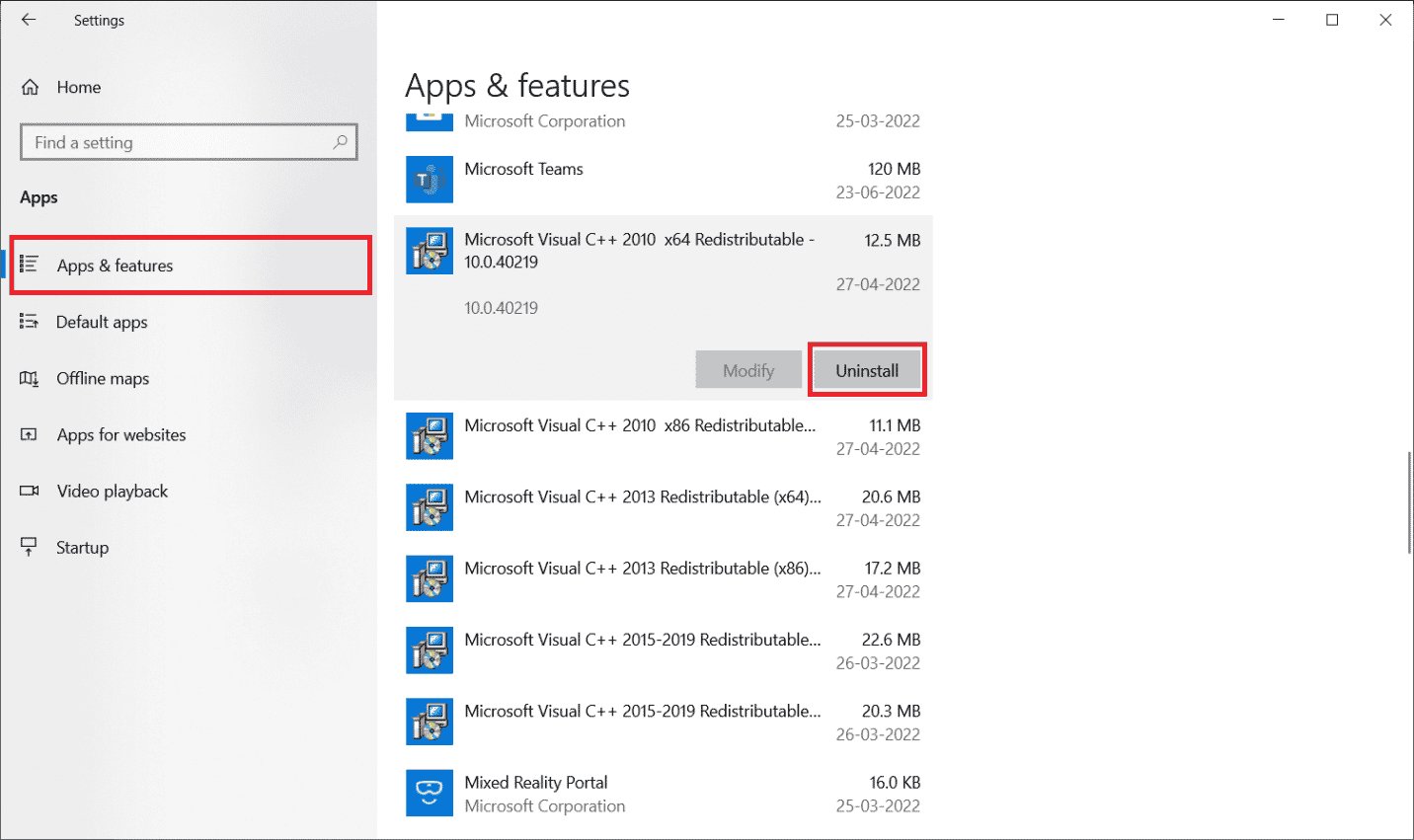
3. Otwórz wiersz polecenia za pomocą opcji Uruchom jako administrator , jak wyjaśniono wcześniej w tym przewodniku.
4. Wpisz następujące polecenie i naciśnij klawisz Enter .
Dism.exe /online /Cleanup-Image /StartComponentCleanup
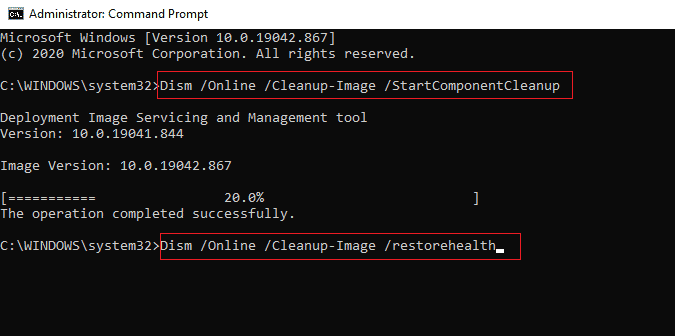
5. Po zakończeniu procesu uruchom ponownie komputer .
6. Następnie odwiedź witrynę firmy Microsoft, aby pobrać najnowszy pakiet C++, jak pokazano tutaj.
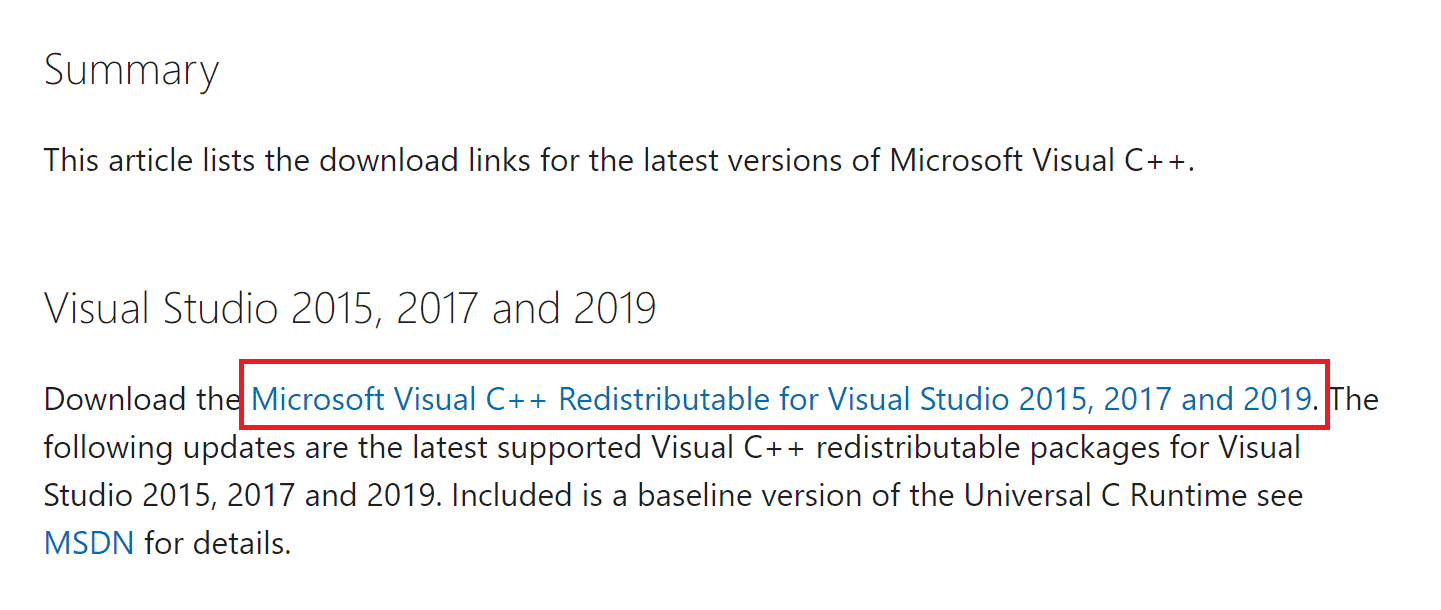
7. Po pobraniu otwórz pobrany plik , klikając go dwukrotnie w Moje pobrane . Zainstaluj pakiet, postępując zgodnie z instrukcjami wyświetlanymi na ekranie.
8. Po zakończeniu instalacji uruchom ponownie komputer.
Otwórz Origin i sprawdź, czy napotkasz błąd 0xc00007b. Jeśli błąd będzie się powtarzał, wypróbuj następne alternatywy.
Metoda 16: Odinstaluj aplikacje powodujące konflikt w trybie awaryjnym
Niektóre aplikacje i programy mogą zakłócać działanie aplikacji Origin. Aby to potwierdzić i naprawić, musisz uruchomić system w trybie awaryjnym w systemie Windows 10. Tryb awaryjny komputera z systemem Windows zamknie wszystkie nieistotne zadania i będzie działał z najbardziej stabilnymi sterownikami. W trybie awaryjnym komputer z systemem Windows będzie w najbardziej stabilnym środowisku, dzięki czemu można sprawdzić, która aplikacja jest w konflikcie z aplikacją Origin. oprogramowanie jest wyłączone, sprawdź, czy ponownie napotkasz błąd Origin 0xc00007b.
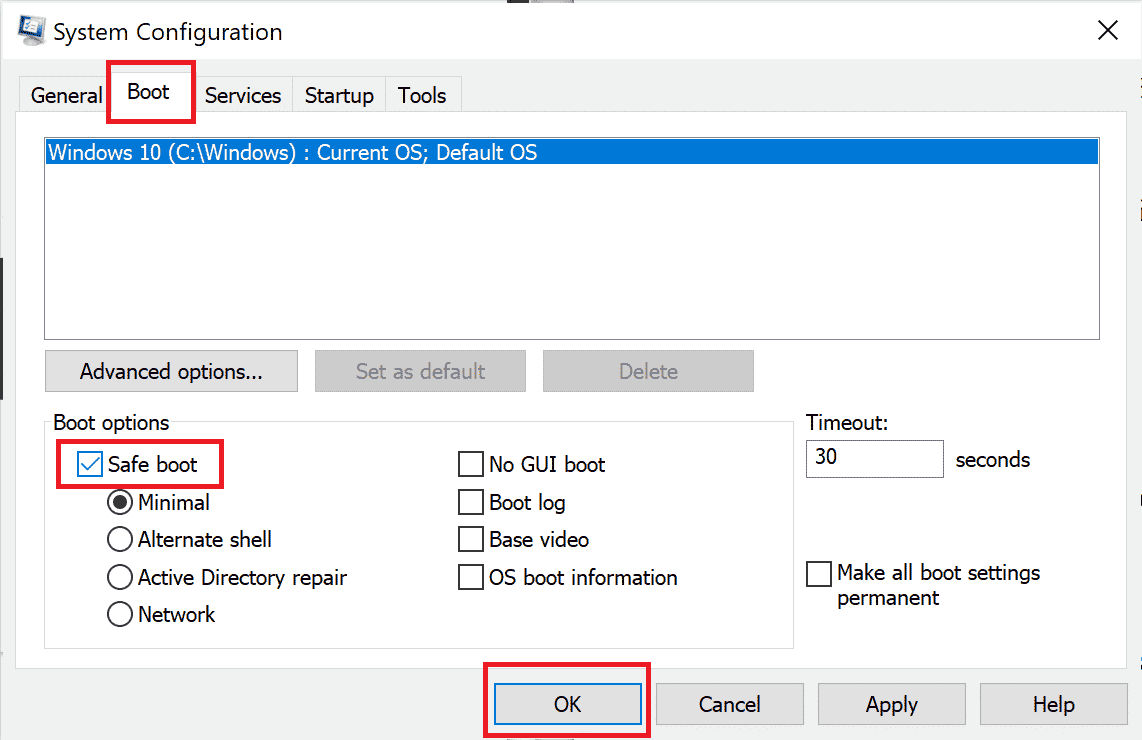
Gdy komputer jest w trybie awaryjnym, sprawdź, czy ponownie napotkasz problem. Jeśli nie napotkasz problemu, odinstaluj ostatnio dodany do komputera program lub aplikację.
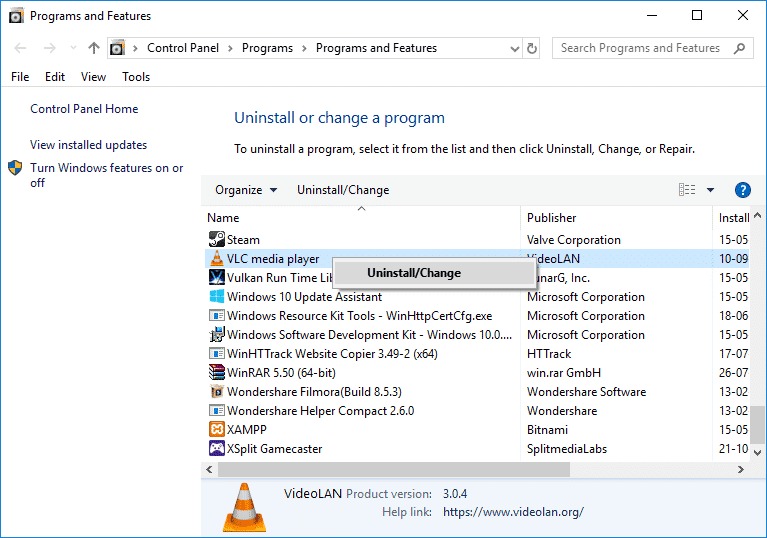
Przeczytaj także: Napraw niedziałające aplikacje systemu Windows 10
Metoda 17: Zainstaluj ponownie Origin
Jeśli żadna z metod nie pomogła, spróbuj odinstalować oprogramowanie i zainstalować je ponownie. Wszelkie typowe usterki związane z oprogramowaniem można rozwiązać podczas ponownej instalacji programu. Poniżej znajdują się kroki, aby ponownie zainstalować Origin, aby naprawić błąd Origin 0xc00007b Windows 10.
1. Naciśnij klawisz Windows , wpisz aplikacje i funkcje i kliknij Otwórz .
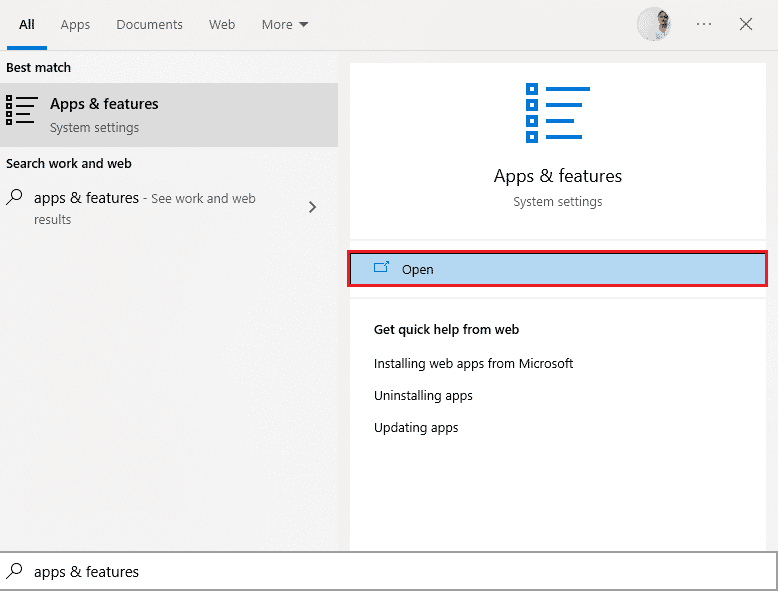
2. Wyszukaj Origin w polu Wyszukaj w tym polu listy .
3. Następnie wybierz Origin i kliknij podświetlony przycisk Odinstaluj .
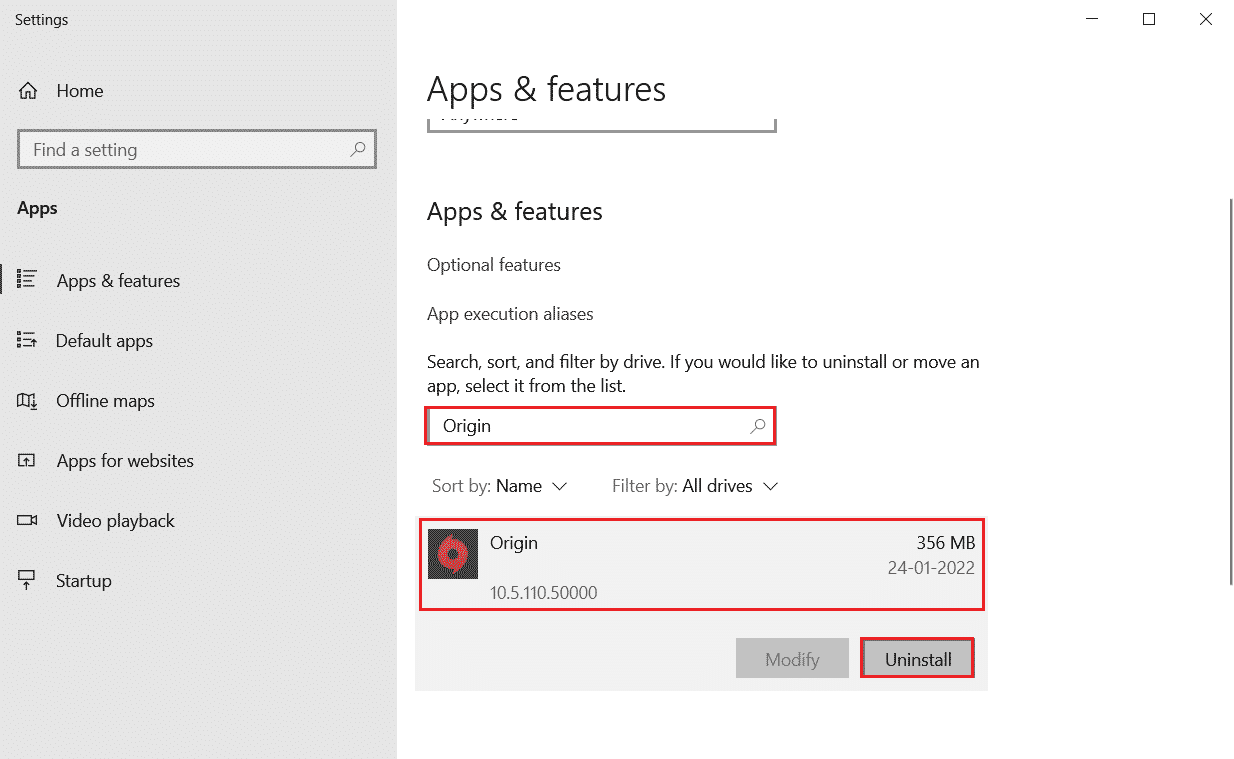
4. Ponownie kliknij Odinstaluj , aby potwierdzić.
5. Teraz kliknij przycisk Odinstaluj w kreatorze odinstalowywania Origin .
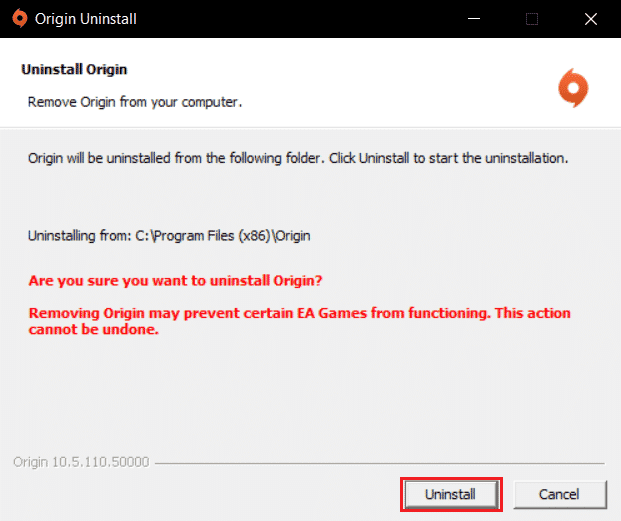
6. Poczekaj na zakończenie procesu dezinstalacji Origin .
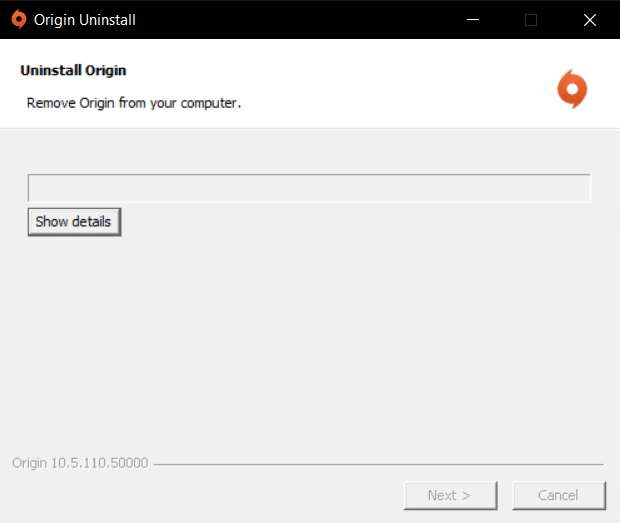
7. Na koniec kliknij Zakończ , aby usunąć aplikację z urządzenia, a następnie uruchom ponownie komputer.
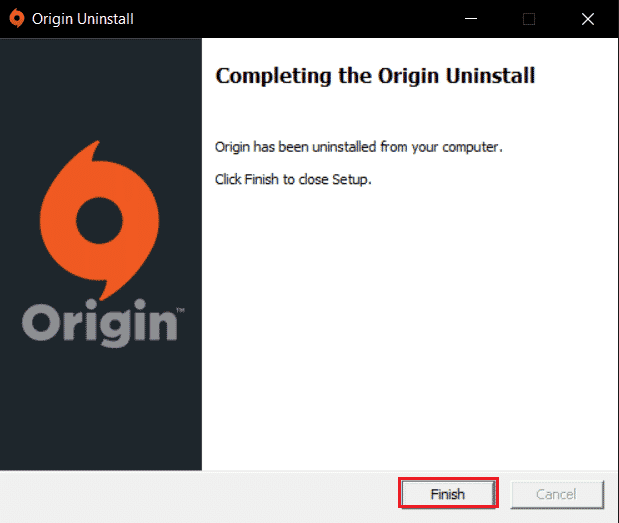
8. Pobierz Origin z jego oficjalnej strony internetowej, klikając przycisk Pobierz dla Windows , jak pokazano.
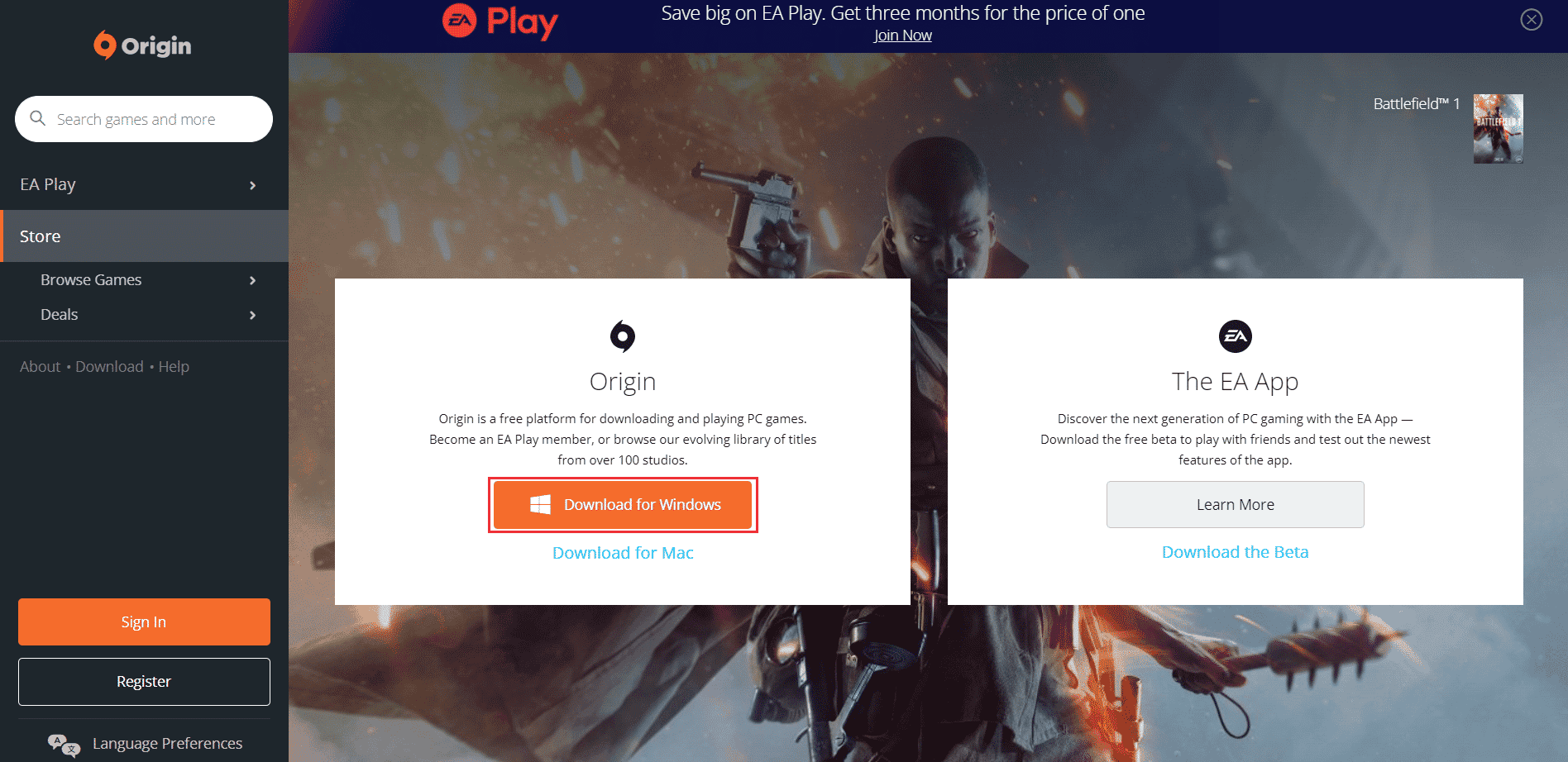
9. Poczekaj na zakończenie pobierania i uruchom pobrany plik , klikając go dwukrotnie.
10. Tutaj kliknij Zainstaluj Origin , jak pokazano.
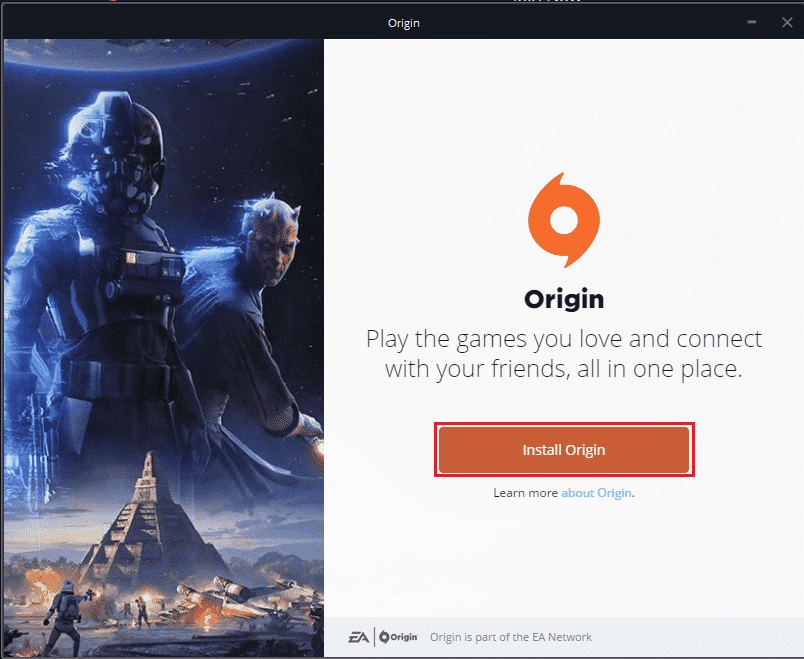
11. Wybierz lokalizację instalacji… i zmodyfikuj inne opcje zgodnie z wymaganiami.
12. Następnie sprawdź umowę licencyjną użytkownika końcowego, aby ją zaakceptować, i kliknij przycisk Kontynuuj , jak pokazano poniżej.
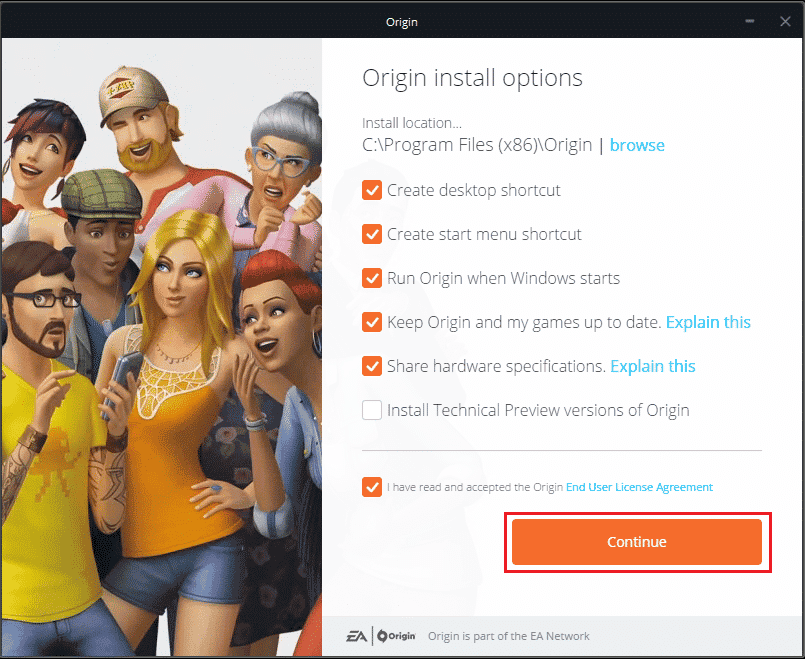
13. Najnowsza wersja Origin zostanie zainstalowana, jak pokazano.
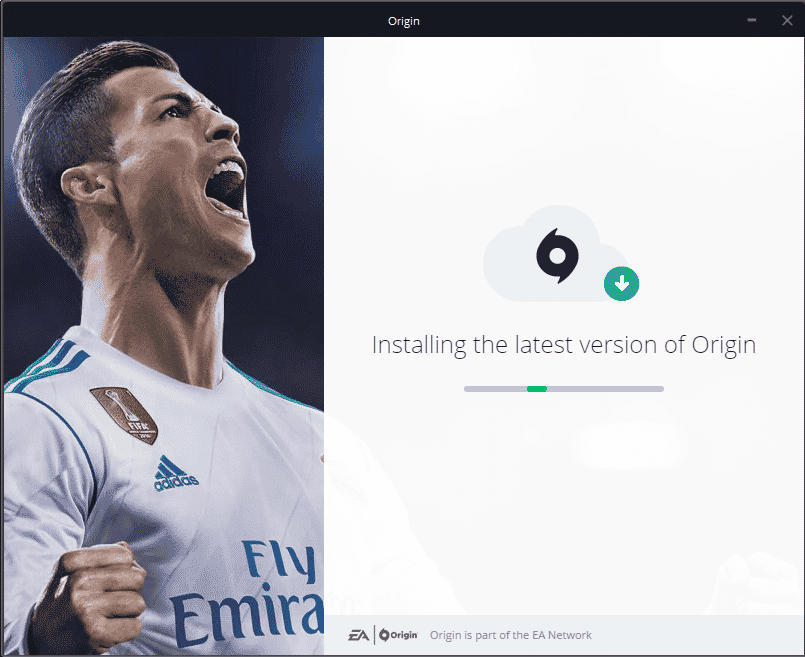
14. Na koniec możesz zalogować się na swoje konto EA i zacząć grać w gry.
Jeśli wszystkie powyższe metody nie rozwiążą omawianego problemu, zresetuj komputer, postępując zgodnie z naszym przewodnikiem Jak zresetować system Windows 10 bez utraty danych i sprawdź, czy to działa.
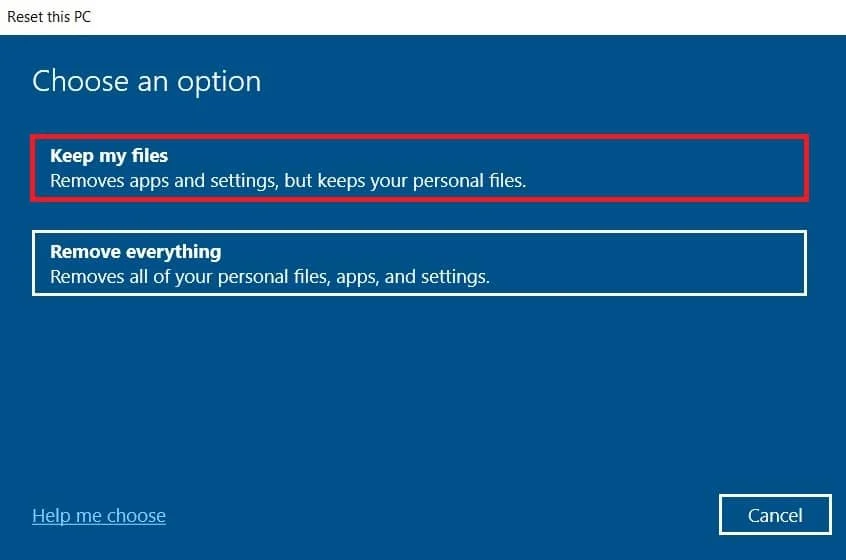
Zalecana:
- Napraw kod błędu Google Play 495 na Androidzie
- Napraw błąd aktualizacji systemu Windows 10 0xc1900204
- Napraw nakładkę Origin nie działającą w systemie Windows 10
- Napraw niedziałającą nakładkę Origin w Titanfall 2
Mamy nadzieję, że ten przewodnik był pomocny i można było naprawić Origin 0xc00007b na komputerze z systemem Windows 10. Daj nam znać, która metoda zadziałała najlepiej. Ponadto, jeśli masz jakieś pytania/sugestie dotyczące tego artykułu, możesz je umieścić w sekcji komentarzy.
